Kenwood DNX 874 S Instruction Manual [es]
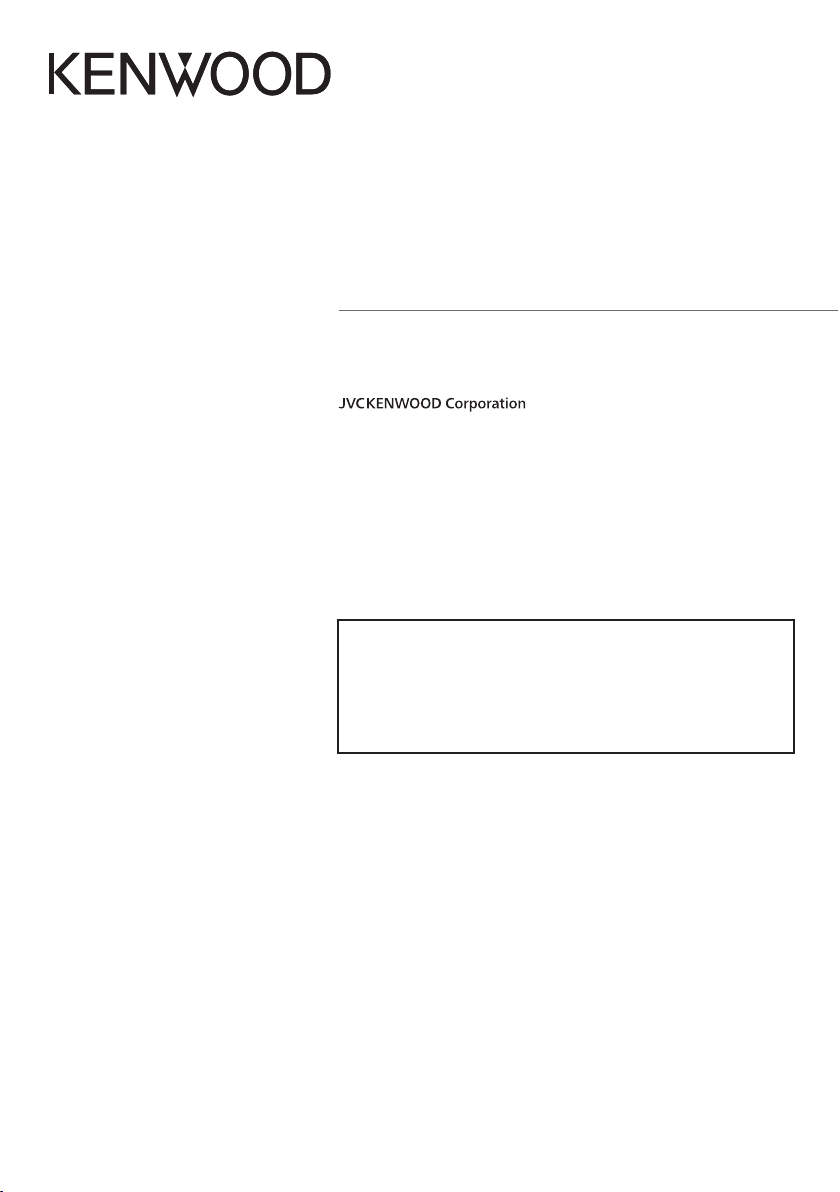
B5A-1995-02 b (K)© 2017 JVC KENWOOD Corporation
DNX994S
DNX874S
SISTEMA DE NAVEGACIÓN GPS
MANUAL DE INSTRUCCIONES
• La información actualizada (el Manual de instrucciones más actualizado,
actualizaciones del sistema, nuevas funciones, etc.) está disponible desde
<http://www.kenwood.com/cs/ce/>.
• El Manual de instrucciones está sujeto a cambios por modificaciones de
las especificaciones, etc. Asegúrese de descargar la última edición del
Manual de instrucciones a título de referencia.
<http://manual.kenwood.com/edition/im392/>
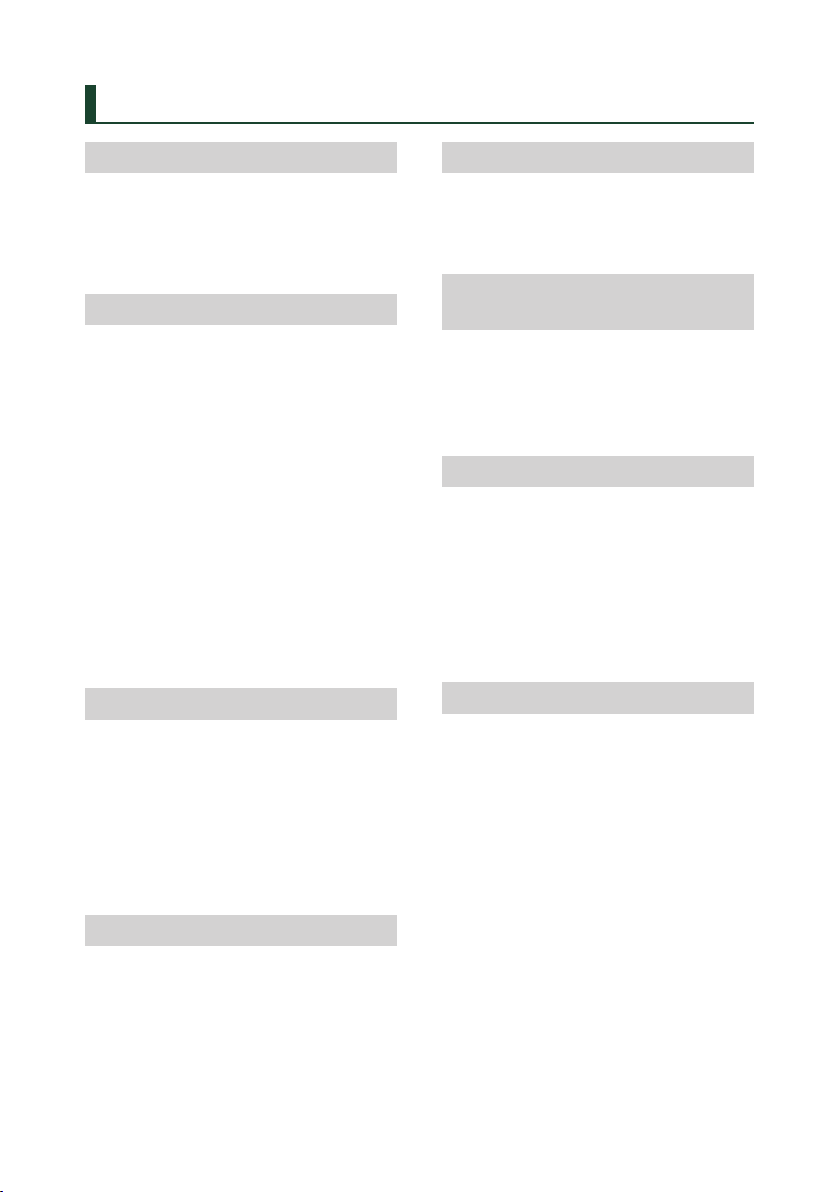
2
Contenido
Antes de la utilización 4
Precauciones ................................................................ 4
Precauciones de seguridad
e información importante ....................................... 5
Cómo leer este manual ............................................6
Funciones básicas 7
Funciones de los botones del panel frontal......7
Poner en marcha la unidad ..................................... 8
Ajustes iniciales ........................................................... 9
Ajuste del volumen ..................................................10
Control del ángulo del monitor ..........................10
Operaciones de la pantalla táctil ........................11
Descripciones de la pantalla INICIO ...................11
Descripciones de la pantalla de selección
de fuente .....................................................................12
Descripciones de la pantalla de control
de fuente .....................................................................14
Menú emergente ......................................................15
Pantalla de lista .........................................................15
Operación de navegación .....................................16
Disco 20
Reproducción de un disco ....................................20
Manejo básico de DVD/VCD .................................20
Funcionamiento básico de CD de música/
disco de datos ............................................................22
Operación de búsqueda ........................................23
Manejo del menú de disco DVD .........................24
Configuración de DVD ............................................25
USB/Tarjeta SD 26
Conexión de un dispositivo USB .........................26
Inserción de la tarjeta SD .......................................26
Funcionamiento básico de USB/tarjeta SD .....27
Operaciones de búsqueda ....................................28
iPod/iPhone 29
Preparativos ................................................................29
Funcionamiento básico de iPod/iPhone ..........30
Operaciones de búsqueda ....................................31
APPS—Android Auto™/
Apple CarPlay 32
Operación de Apple CarPlay ................................32
Operación de Android Auto™ ..............................33
Funcionamiento de Pandora® ..............................35
Funcionamiento de Spotify ..................................37
Sintonizador de HD Radio™ 39
Funcionamiento básico
del sintonizador HD Radio ....................................39
Modo de recepción..................................................41
Manejo de la memoria............................................41
Operaciones de selección .....................................42
Marcador .....................................................................43
Mensaje de alerta .....................................................45
SiriusXM® 46
Funcionamiento básico de SiriusXM® ...............46
Almacenamiento de canales
en la memoria de preselección ...........................48
Selección de preajustes..........................................48
Búsqueda directa......................................................49
Búsqueda de categoría/canal ..............................49
Repetición ...................................................................50
TuneMix™ ....................................................................50
SmartFavorites, TuneStart™ ..................................50
TuneScan™ ..................................................................51
Traffic & Weather Now™ .........................................51
Alertas de contenido ...............................................52
SportsFlash™ ..............................................................52
Configuración de SiriusXM ...................................53
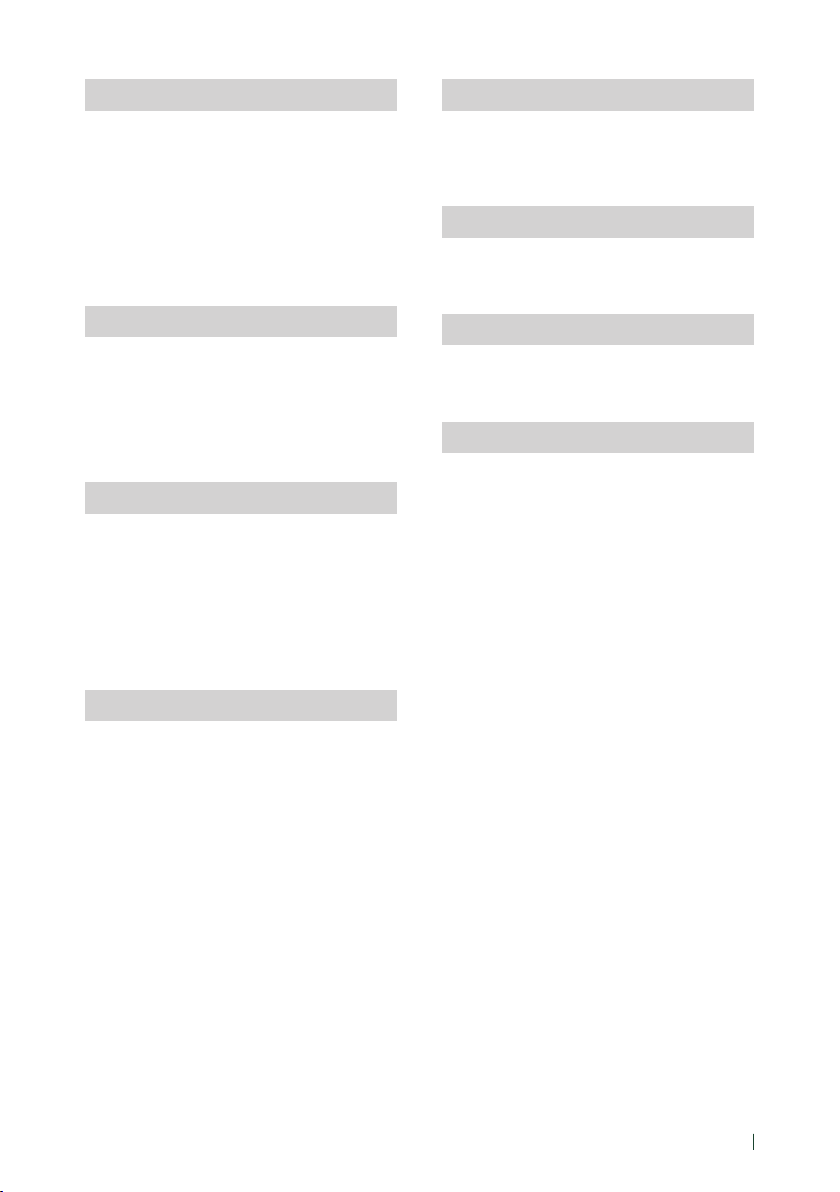
3Español
Control de Bluetooth 58
Información sobre el uso
de dispositivos Bluetooth® ....................................58
Registe desde la unidad Bluetooth ....................59
Configuración de Bluetooth .................................60
Reproducir dispositivos de audio Bluetooth ..62
Usar la unidad de manos libres ...........................64
Configuración de la unidad de manos libres .68
Otros componentes externos 69
Vista de la cámara.....................................................69
Uso de la cámara de salpicadero ........................70
Reproductores de audio/vídeo externos—
AV-IN .............................................................................71
Uso de las características OEM ............................71
Configurar 72
Configuración de pantalla del monitor ............72
Configuración del sistema ....................................72
Configuración de la interfaz del usuario ..........73
Configuración especial ...........................................74
Configuración del visualizador ............................74
Configuración de AV ...............................................76
Control del audio 77
Configuración del altavoz/transición ................77
Controlar el audio general ....................................78
Control del ecualizador ..........................................79
Compensación de volumen .................................80
Control de zona .........................................................80
Efecto de sonido .......................................................81
Posición de escucha/DTA.......................................82
Mando a distancia 84
Instalación de las pilas ............................................84
Funciones de los botones del mando a
distancia.......................................................................85
Conexión/Instalación 88
Antes de la instalación ............................................88
Instalación de la unidad .........................................90
Resolución de problemas 96
Problemas y soluciones ..........................................96
Mensajes de error .....................................................96
Apéndice 98
Soportes y archivos reproducibles .....................98
Códigos de región del mundo .......................... 100
Códigos de idioma de DVD................................ 101
Especificaciones ..................................................... 102
Acerca de esta unidad .........................................105
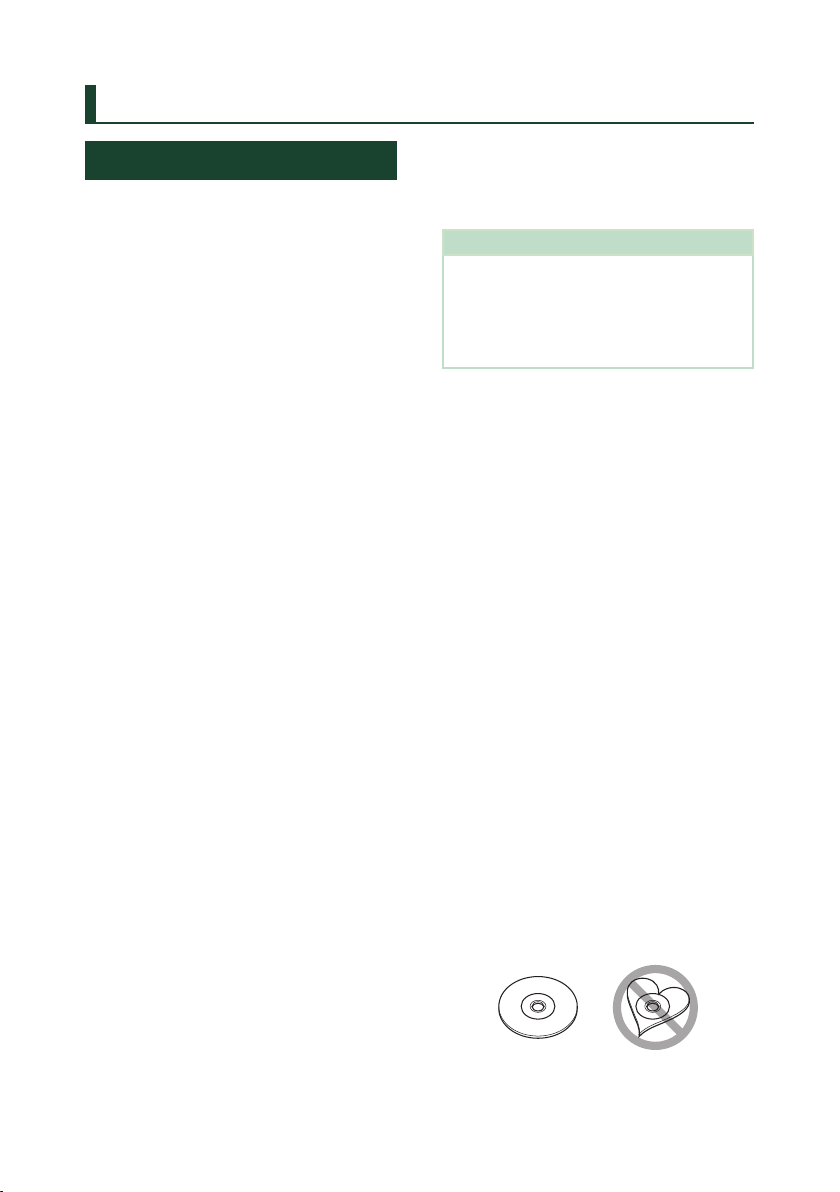
Antes de la utilización
4
Antes de la utilización
Precauciones
#ADVERTENCIAS
Ñ Para evitar lesiones o incendios,
tome las precauciones
siguientes:
• Para evitar un cortocircuito, nunca coloque
ni deje objetos metálicos (como monedas o
herramientas metálicas) dentro de la unidad.
• No mire fijamente la pantalla de la unidad
mientras está conduciendo durante un
periodo prolongado de tiempo.
• Si tiene problemas durante la instalación,
consulte con su distribuidor KENWOOD.
Ñ Precauciones para el uso de
esta unidad
• Cuando compre accesorios opcionales,
pregunte a su distribuidor KENWOOD si dichos
accesorios son compatibles con su modelo y
en su región.
• Puede seleccionar el idioma de visualización
de los menús, las etiquetas de archivos de
audio, etc. Consulte Configuración de la
interfaz del usuario (P.73).
• La función Radio Data System o Radio
Broadcast Data System no funcionará
en lugares donde no existan emisoras
compatibles con este servicio.
• Es posible que la unidad no funcione
correctamente si los conectores situados
entre la unidad y el panel frontal están sucios.
Extraiga el panel frontal y limpie con suavidad
el conector con un bastoncillo de algodón.
Tenga cuidado de no dañar el conector.
Ñ Cómo proteger el monitor
• Para proteger el monitor de posibles daños, no
lo utilice con un bolígrafo con punta de bola
ni con ninguna herramienta similar de punta
afilada.
Ñ Limpieza de la unidad
• Si la placa frontal de la unidad está manchada,
límpiela con un paño suave y seco, como un
paño de silicio. Si la placa frontal está muy
manchada, límpiela con un paño humedecido
con detergente neutro y, después, vuelva a
limpiarla con un paño suave y seco.
NOTA
• Si aplica un limpiador en spray directamente
sobre la unidad, puede dañar sus componentes
mecánicos. Si limpia la placa frontal con un paño
áspero o con líquido volátil, como disolvente
o alcohol, puede rayar la superficie o borrar los
caracteres impresos.
Ñ Empañamiento de la lente
Al activar la calefacción del coche cuando hace
frío, puede aparecer vapor o condensación en
la lente del reproductor de disco de la unidad.
Esta condensación en la lente puede hacer que
los discos no se reproduzcan. Si esto ocurre,
retire el disco y espere hasta que se evapore la
condensación. Si la unidad no funciona de forma
normal después de un tiempo, consulte con su
distribuidor KENWOOD.
Ñ Precauciones con el manejo de
los discos
• No toque la superficie de grabación del disco.
• No pegue cinta, etc. en el disco, ni utilice
ningún disco con cinta adherida.
• No utilice accesorios de tipo disco.
• Limpie desde el centro del disco hacia el
exterior.
• Al extraer los discos de esta unidad, hágalo
horizontalmente.
• Si el orificio central del disco o el borde exterior
tienen rebabas, utilice el disco únicamente
después de haber eliminado dichas rebabas
con un bolígrafo de bola o similar.
• No pueden utilizarse discos que no sean
redondos.
• No pueden utilizarse CDs de 8 cm (3 pulgadas).
• No pueden utilizarse discos con colores en la
superficie de grabación ni discos sucios.
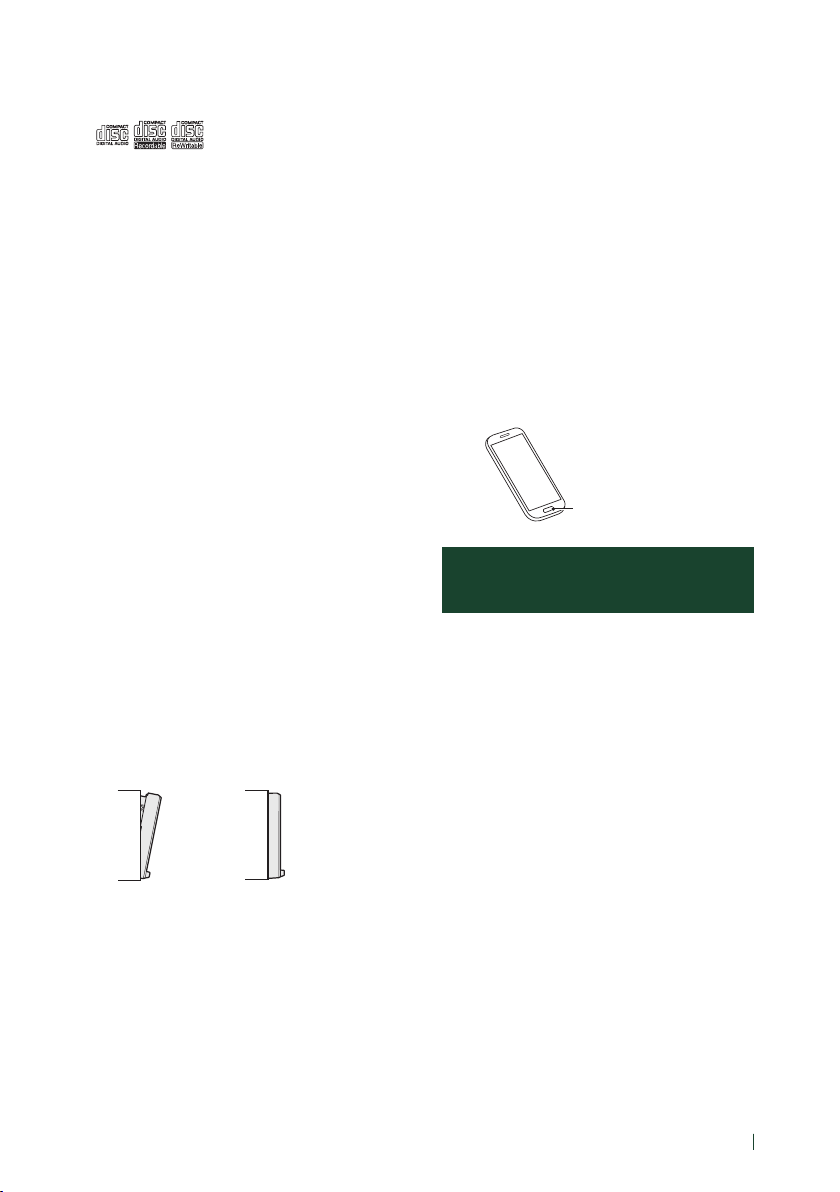
Antes de la utilización
5Español
• Esta unidad únicamente puede reproducir CD
con
.
• Es posible que esta unidad no reproduzca
correctamente los discos que no tengan la
marca.
• No puede reproducir un disco que no esté
finalizado. (Para el proceso de finalización,
consulte su programa de escritura y el manual
de instrucciones de su grabador.)
Ñ Obtención de la señal GPS
La primera vez que encienda esta unidad, debe
esperar a que el satélite reciba las señales de
satélite por primera vez. Este proceso podría
durar varios minutos. Asegúrese de que su
vehículo está en el exterior en una zona abierta
apartado de edificios o árboles altos para una
mejor recepción.
Después de que el sistema reciba las señales
de satélite por primera vez, las sucesivas veces
recibirá las señales más rápidamente.
Ñ Acerca del panel frontal
Cuando extraiga el producto de la caja o lo
instale, el panel frontal puede posicionarse en el
ángulo mostrado en (Fig. 1). Esto es debido a las
características del mecanismo con el que está
equipado el producto.
Cuando el producto reciba la alimentación
de corriente la primera vez, el panel frontal se
desplazará automáticamente a su posición
(ángulo de ajuste inicial) según se muestra en
(Fig. 2).
(Fig. 1)
(Fig. 2)
Ñ Precauciones para usuarios de
teléfonos inteligentes
Ejecutar simultáneamente múltiples aplicaciones
en su teléfono inteligente mientras comparte
pantalla implica una gran demanda en el
microprocesador del teléfono, afectando
potencialmente a la comunicación y al
rendimiento.
Para obtener los mejores resultados mientras
empareja su receptor Kenwood, por favor,
asegúrese de cerrar cualquier aplicación
no utilizada mediante la realización de los
siguientes pasos:
Ejemplo del sistema operativo Android:
• Desactive el Wi-Fi en el menú de ajustes del
teléfono.
• Cierre todas las aplicaciones abiertas antes de
la conexión para el uso en coche. Mantenga
la tecla <Home> y seleccione <Close all> para
cerrar todas las aplicaciones abiertas.
• Borre la memoria RAM del teléfono Android
antes de la conexión para uso en coche.
Mantenga la tecla <Home> y seleccione <Task
Manager>, a continuación seleccione <RAM>
y, finalmente, seleccione <Clear memory> para
borrar los procesos de memoria actuales.
Tecla <Home>
Precauciones de seguridad e información importante
Lea esta información cuidadosamente
antes de empezar a manejar el sistema de
navegación KENWOOD y siga las instrucciones
de este manual. Ni KENWOOD ni Garmin serán
responsables de problemas o accidentes
producidos por la inobservancia de las
instrucciones de este manual.
#ADVERTENCIA
Si no evita las situaciones potencialmente
peligrosas siguientes, podría producirse un
accidente o colisión que le ocasione heridas
graves o la muerte.
Cuando navegue, compare cuidadosamente
la información mostrada en el sistema con
todas las fuentes de navegación disponibles,
incluyendo información de señales de tráfico,
mapas o la información visual. Por seguridad,
resuelva siempre cualquier pregunta o
discrepancia antes de continuar con la
navegación.
Maneje el vehículo siempre de forma segura.
No se distraiga por el sistema de navegación
mientras conduce, y sea en todo momento
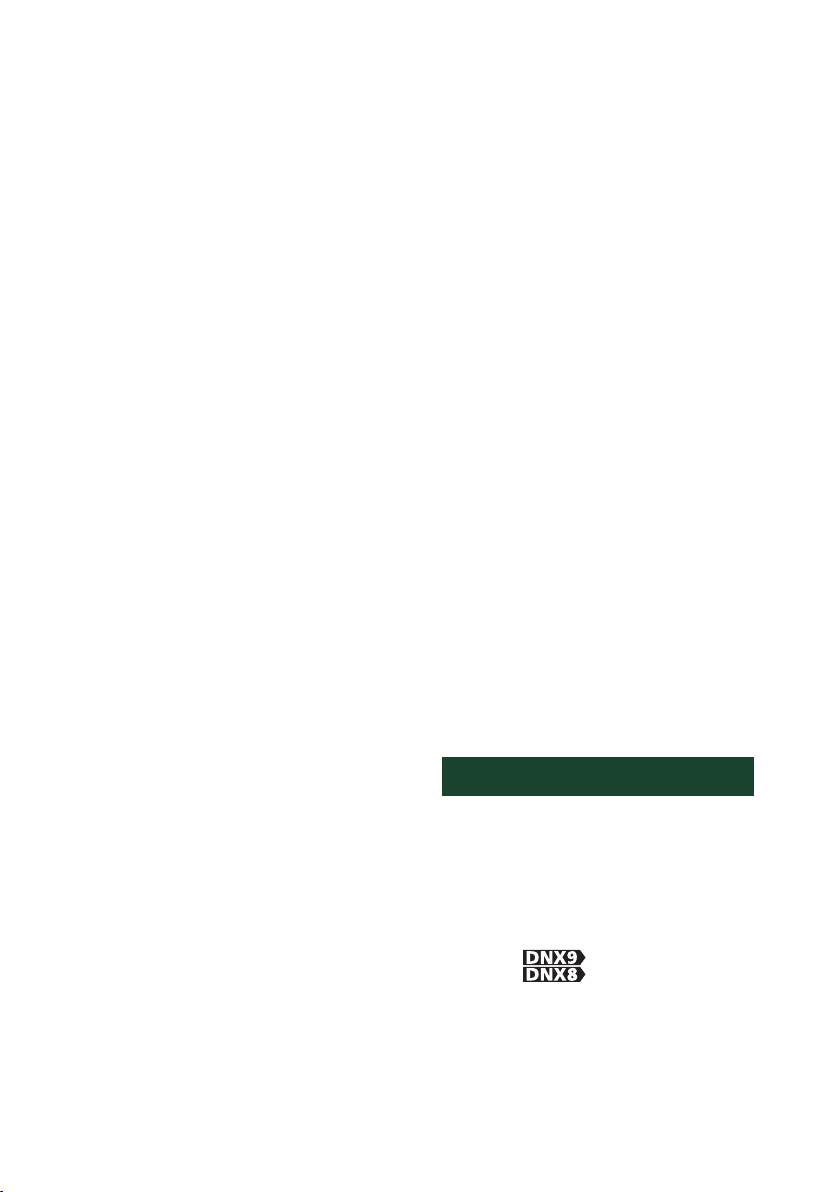
Antes de la utilización
6
plenamente consciente de las condiciones de la
marcha. Minimice el tiempo empleado en mirar
la pantalla del sistema de navegación mientras
conduce y utilice los comandos de voz siempre
que sea posible.
Mientras conduce, no introduzca destinos,
cambie la configuración ni acceda a funciones
que requieren un uso prolongado del sistema
de navegación. Detenga su vehículo de forma
segura y autorizada antes de realizar este tipo de
operaciones.
Mantenga el volumen del sistema en un nivel
suficientemente bajo como para escuchar
los ruidos del exterior mientras conduce. Si
no puede escuchar el exterior, puede no ser
capaz de reaccionar adecuadamente a las
circunstancias del tráfico. Ello podría causar
accidentes.
El sistema de navegación no mostrará la
posición actual correcta del vehículo la primera
que lo utilice después de su adquisición, o si
la batería del vehículo está desconectada. No
obstante, las señales de satélite GPS se recibirán
en breve y se mostrará la posición correcta.
Tenga cuidado con la temperatura ambiente.
El uso del sistema de navegación a
temperaturas extremas podría producir un mal
funcionamiento o daños en el mismo. Tenga
también en cuenta que la unidad puede ser
dañada por vibraciones fuertes, objetos de metal
o la penetración de agua en su interior.
#PRECAUCIÓN
Si no evita las situaciones potencialmente
peligrosas pueden producirse daños
personales o materiales.
El sistema de navegación está diseñado para
ofrecerle sugerencias de ruta. No refleja cierres
de carreteras, las condiciones de la calzada o las
climatológicas, ni ningún otro factor que pueda
afectar a la seguridad o a la gestión del tiempo
durante la conducción.
Utilice el sistema de navegación sólo a modo de
ayuda. No intente usar el sistema de navegación
para cualquier propósito que requiera medidas
de la dirección, la distancia, la localización o
topográficas.
El sistema GPS (Global Positioning System)
lo hace funcionar el gobierno de los EEUU,
que es el único responsable de su precisión y
mantenimiento. Este sistema gubernamental
está sometido a cambios que podrían afectar
la precisión y el rendimiento de todo el
equipamiento GPS, incluyendo el sistema de
navegación. Aunque el sistema de navegación
es un dispositivo preciso de navegación,
cualquier dispositivo de navegación podría ser
mal utilizado o mal interpretado, con lo cual no
sería seguro.
Ñ INFORMACIÓN IMPORTANTE
Conservación de la batería del vehículo
Este sistema de navegación puede utilizarse
cuando la llave de encendido está en ON o en
ACC. No obstante, para conservar la batería,
debe utilizarse con el motor en marcha
siempre que sea posible. El uso del sistema de
navegación durante un tiempo prolongado con
el motor apagado puede causar que se desgaste
la batería.
Información de datos de mapas
Uno de los objetivos de Garmin es ofrecer a sus
clientes la cartografía más completa y precisa
de la que disponemos a un coste razonable.
Empleamos una combinación de fuentes
de datos gubernamentales y privadas que
identificamos en la literatura del producto y en
los mensajes de copyright que mostramos al
consumidor. Prácticamente todas las fuentes
de datos contienen algunos datos imprecisos o
incompletos. En algunos países, la información
cartográfica completa y precisa no está
disponible o tiene unos costes prohibitivos.
Cómo leer este manual
• Las pantallas y paneles que se incluyen en este
manual son ejemplos utilizados para ofrecer
explicaciones de las distintas operaciones.
Por este motivo, pueden diferir de las pantallas o
paneles reales, y algunos patrones de visualización
también pueden ser diferentes.
• En este manual, los nombres de modelo se
abrevian de la siguiente manera.
– DNX994S:
– DNX874S:
Si se muestran los iconos de arriba, lea el artículo
aplicable a la unidad que utilice.
• Idioma para las indicaciones: En este manual, se
utilizan indicaciones en inglés para las explicaciones.
Puede seleccionar el idioma para las indicaciones
desde el menú [SETUP]. Consulte Configuración de
la interfaz del usuario (P.73).
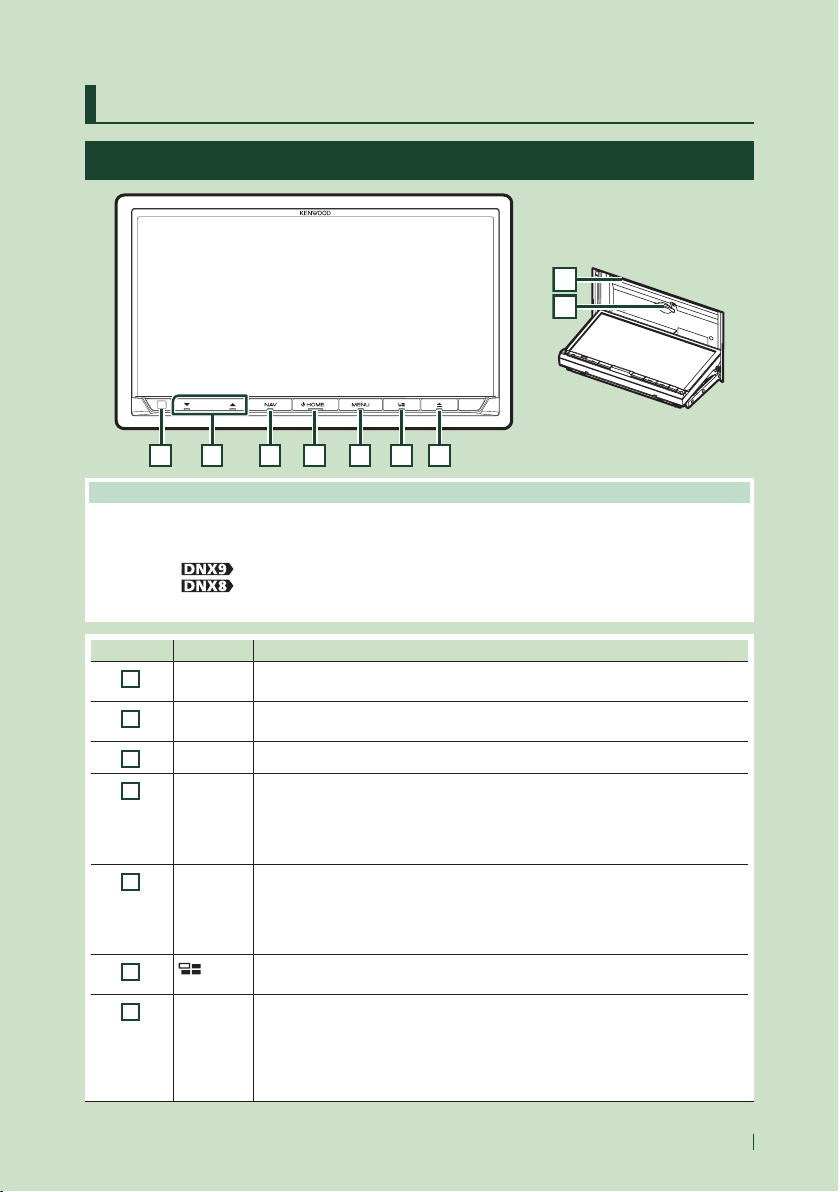
Funciones básicas
7Español
Funciones básicas
Funciones de los botones del panel frontal
9
8
1 2 3 4 5 6 7
NOTA
• Los paneles que se incluyen en este manual son ejemplos utilizados para ofrecer explicaciones de las distintas
operaciones. Por esta razón, pueden diferir de los paneles que se visualizan en realidad.
• En este manual, los nombres de modelo se abrevian de la siguiente manera.
– DNX994S:
– DNX874S:
Si se muestra el icono de arriba, lea el artículo aplicable a la unidad que utilice.
Número Nombre Función
1
Sensor
remoto
• Recibe la señal del mando a distancia.
2
S, R
(Volumen)
• Ajusta el volumen.
Si continúa presionando R, el volumen aumentará hasta 15.
3
NAV • Muestra la pantalla de navegación.
4
HOME • Muestra la pantalla de inicio (P.11).
• Si se pulsa durante 1 segundo, se apaga la unidad. *w
• Si la unidad está apagada, la enciende.
* La función del botón al mantenerse pulsado varía en función del ajuste de “Manual
Power OFF”. (P.74)
5
MENU • Muestra la pantalla de menú emergente.
• Pulsar durante 1 segundo activa/desactiva la visualización de la cámara de visión.
(P.69)
– La cámara cuya vista se muestra primero cambia según el ajuste de la “Camera
Setup” y la posición de la palanca de cambio en la puerta de cambio.
6
• Muestra la pantalla APP (CarPlay/ Android Auto).
• Al pulsar durante 1 segundo, se muestra la pantalla Reconocimiento de voz (P.65).
7
G
• Muestra la pantalla Ajuste del ángulo.
– DISC E JECT: Expulsa el disco.
– OPEN: Abre completamente el panel en la ubicación de la ranura de la tarjeta SD.
• Si el panel está abierto, su pulsación cerrará el panel.
• Para expulsar el disco a la fuerza, púlselo durante 2 segundos y toque [DISC EJECT]
(EXPULSAR DISCO) después de visualizar el mensaje.
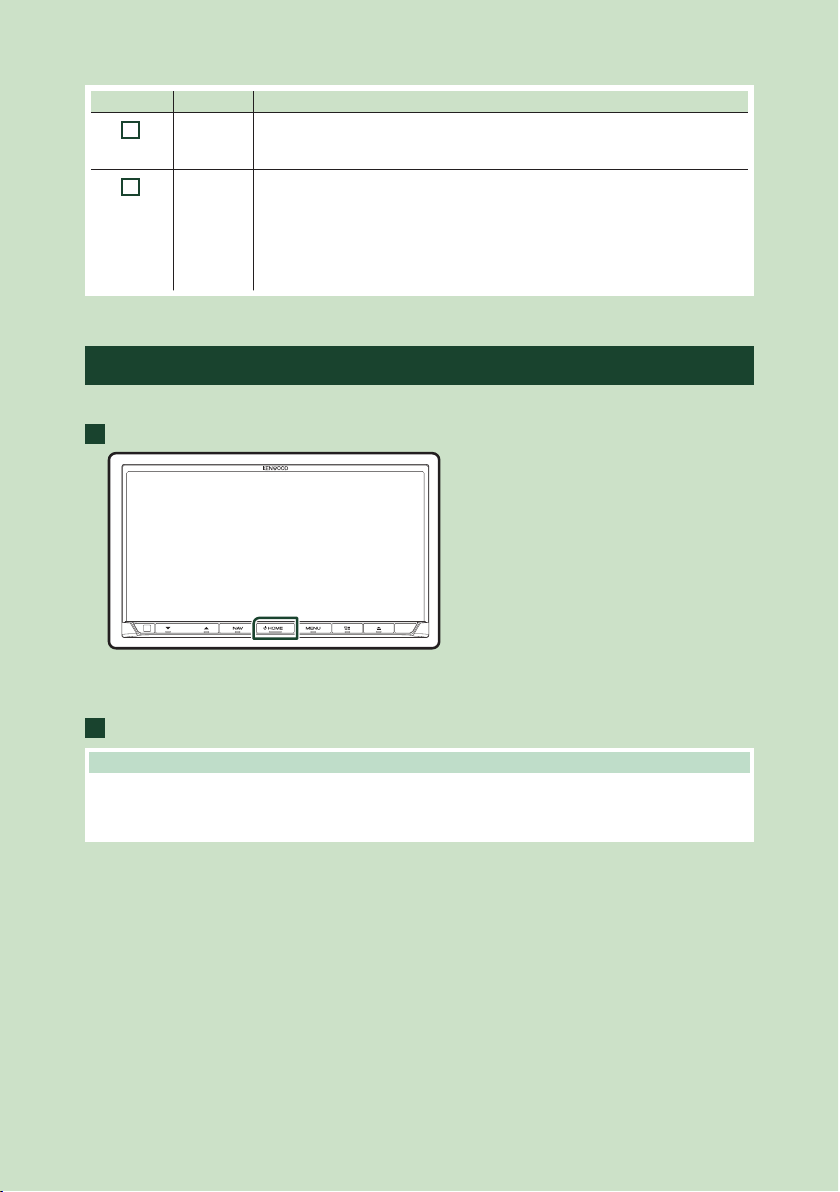
Funciones básicas
8
Número Nombre Función
8
Ranura para
inserción de
discos
• Ranura que permite insertar discos.
9
Ranura para
tarjetas SD
• Ranura que permite insertar tarjetas SD.
• Podrá reproducir el archivo de audio/vídeo en la tarjeta. *
• Una ranura para tarjetas SD para actualizar el mapa. Para obtener información
sobre cómo actualizar el mapa, consulte el manual de instrucciones del sistema de
navegación.
* Si el archivo de actualización del mapa sigue en la tarjeta SD, no podrá reproducir el
archivo de audio/vídeo.
Poner en marcha la unidad
El método de encendido es diferente dependiendo del modelo.
1
Pulse el botón [HOME].
h La unidad se pone en marcha.
● Para apagar la unidad:
1
Pulse el botón [HOME] durante 1 segundo.
NOTA
• La primera vez que se pone en marcha la unidad después de la instalación, debe realizarse la configuración inicial
(P.9).
• La función del botón al mantenerse pulsado varía en función del ajuste de “Manual Power OFF”. (P.74)
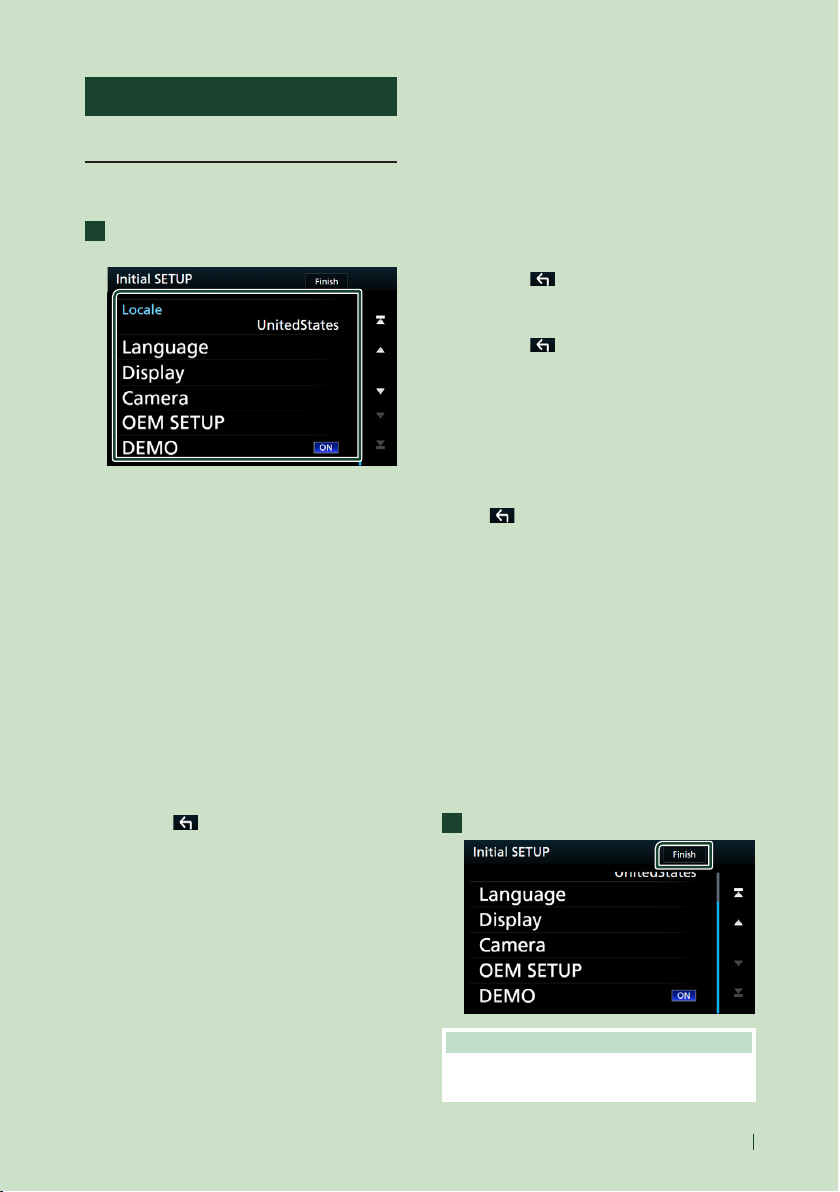
Funciones básicas
9Español
Ajustes iniciales
Configuración inicial
Realice esta configuración si es la primera vez
que utiliza esta unidad.
1
Ajuste cada elemento del modo
siguiente.
■ Locale
Seleccione el país para el sistema de
navegación.
Se configurarán el idioma, la unidad de
medida de distancia y la unidad de medida
de carburante.
1 Toque [Locale].
2 Seleccione el país deseado.
■ Language
Seleccione el idioma utilizado para la pantalla
de control y los elementos de configuración.
La opción predeterminada es “American
English (en)”.
1 Toque [Language].
2 Toque [Language Select].
3 Seleccione el idioma deseado.
4 Toque [
].
Para más información sobre el manejo,
consulte Configuración de la interfaz del
usuario (P.73).
■ Display
Ajuste el color de iluminación del botón.
Si tiene problemas a la hora de visualizar la
imagen en la pantalla incluso después de
ajustar el ángulo del panel frontal, ajuste el
ángulo de visualización.
1 Toque [Display].
2 Toque [Key Color].
3 Seleccione el color deseado.
4 Toque [
].
5 Toque [Viewing Angle].
6 Seleccione un ángulo
7 Toque [
].
Para más información sobre el manejo,
consulte Configuración del visualizador
(P.74).
■ Camera
Ajusta los parámetros de la cámara.
1 Toque [Camera].
2 Ajuste cada uno de los elementos y toque
[
].
Para más información sobre el manejo,
consulte Configuración de la cámara
(P.69).
■ OEM SETUP
Esta función requiere un adaptador que se
encuentre disponible comercialmente.
Consulte a su distribuidor KENWOOD para
obtener más detalles.
■ DEMO
Configure el modo de demostración. La
opción predeterminada es "ON".
1 Toque [DEMO] y ajuste en ACTIVADO o
DESACTIVADO.
2
Toque [Finish].
NOTA
• Estas opciones pueden ajustarse desde el menú
SETUP. Consulte Configurar (P.72).
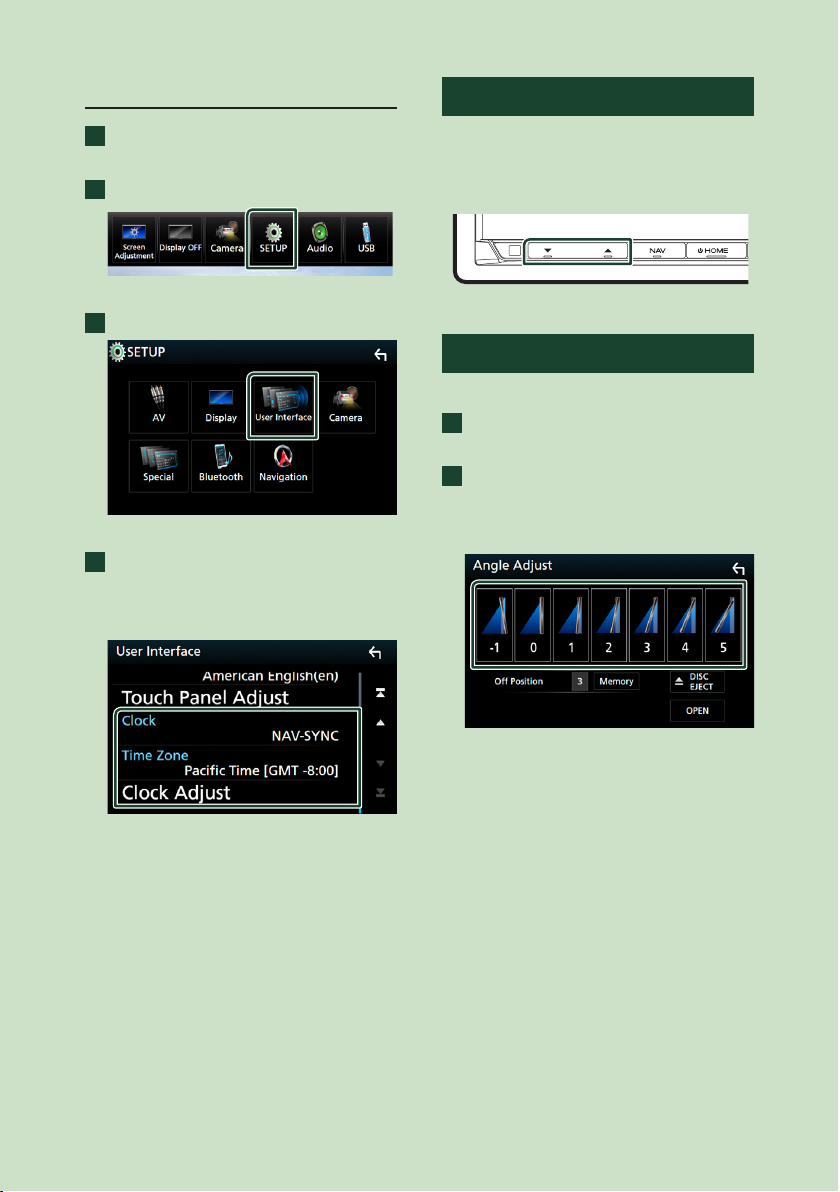
Funciones básicas
10
Ajustes del calendario/reloj
1
Pulse el botón [MENU].
h Aparece el menú emergente.
2
Toque [SETUP].
h Aparece la pantalla SETUP Menu.
3
Toque [User Interface].
h Aparecerá la pantalla User Interface.
4
Ajuste cada elemento del modo
siguiente.
Desplace la pantalla hasta que se muestre
el elemento.
■ Clock
NAV-SYN. (predeterminado): Sincroniza la
hora del reloj con la navegación.
Manual: El reloj se ajusta manualmente.
■ Time Zone
Si ha seleccionado [Manual] para Reloj,
seleccione la zona horaria.
■ Clock Adjust
Si selecciona [Manual] para Reloj, ajuste
manualmente la fecha y la hora. (P.73)
Ajuste del volumen
Para ajustar el volumen (0 a 40),
Pulse [R] para subirlo y pulse [S] para bajarlo.
Si mantiene pulsado [R] el volumen aumenta
de forma continua hasta el nivel 15.
Control del ángulo del monitor
Puede ajustar la posición del monitor.
1
Pulse el botón [G].
h Aparece la pantalla Ajuste de ángulo.
2
Seleccione un número de los siguientes
que represente el ajuste de ángulo
deseado.
La opción predeterminada es "0".
■ Off Position
Puede almacenar el ángulo de monitor
actual como ángulo durante el apagado.
Toque [Memory] cuando haya seleccionado
el ángulo deseado.
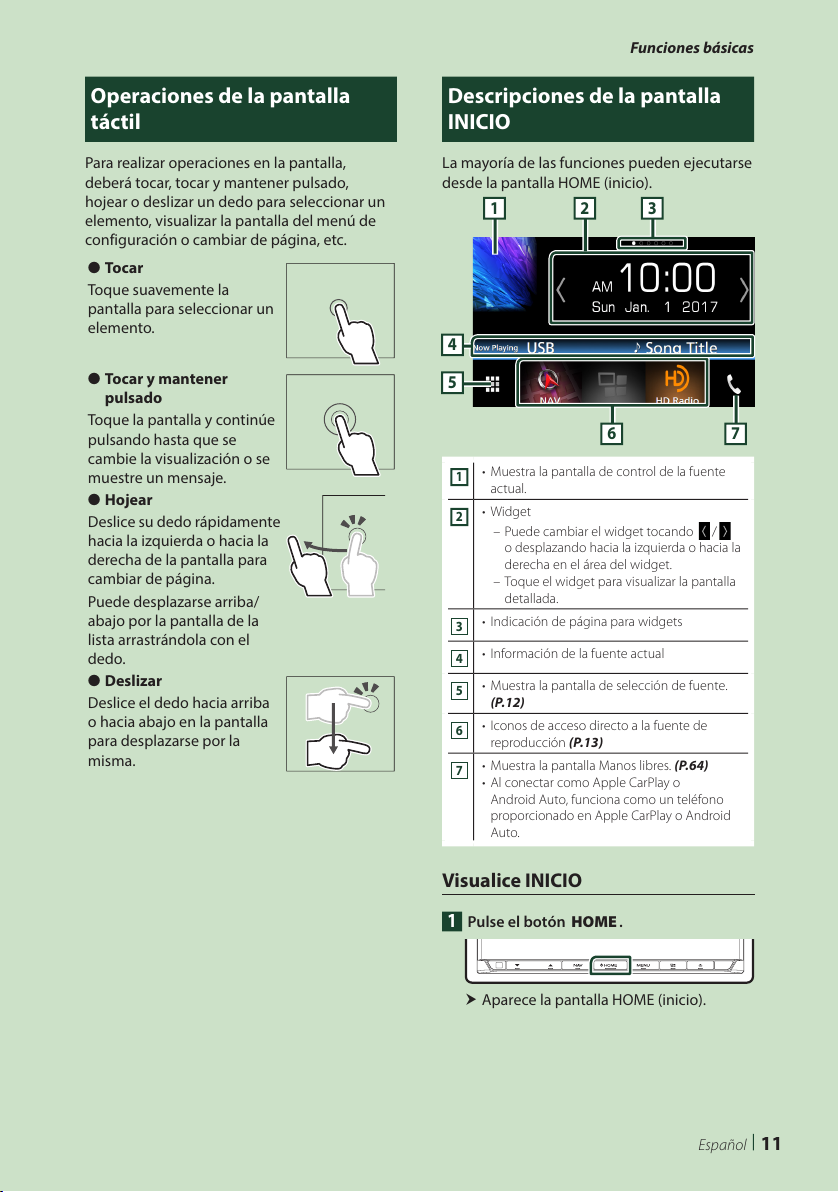
Funciones básicas
11Español
Operaciones de la pantalla táctil
Para realizar operaciones en la pantalla,
deberá tocar, tocar y mantener pulsado,
hojear o deslizar un dedo para seleccionar un
elemento, visualizar la pantalla del menú de
configuración o cambiar de página, etc.
● To car
Toque suavemente la
pantalla para seleccionar un
elemento.
● Tocar y mantener
pulsado
Toque la pantalla y continúe
pulsando hasta que se
cambie la visualización o se
muestre un mensaje.
● Hojear
Deslice su dedo rápidamente
hacia la izquierda o hacia la
derecha de la pantalla para
cambiar de página.
Puede desplazarse arriba/
abajo por la pantalla de la
lista arrastrándola con el
dedo.
● Deslizar
Deslice el dedo hacia arriba
o hacia abajo en la pantalla
para desplazarse por la
misma.
Descripciones de la pantalla INICIO
La mayoría de las funciones pueden ejecutarse
desde la pantalla HOME (inicio).
5
4
6 7
1 2 3
1
• Muestra la pantalla de control de la fuente
actual.
2
• Widget
– Puede cambiar el widget tocando [
]/[ ]
o desplazando hacia la izquierda o hacia la
derecha en el área del widget.
– Toque el widget para visualizar la pantalla
detallada.
3
• Indicación de página para widgets
4
• Información de la fuente actual
5
• Muestra la pantalla de selección de fuente.
(P.12)
6
• Iconos de acceso directo a la fuente de
reproducción (P.13)
7
• Muestra la pantalla Manos libres. (P.64)
• Al conectar como Apple CarPlay o
Android Auto, funciona como un teléfono
proporcionado en Apple CarPlay o Android
Auto.
Visualice INICIO
1
Pulse el botón [HOME].
h Aparece la pantalla HOME (inicio).
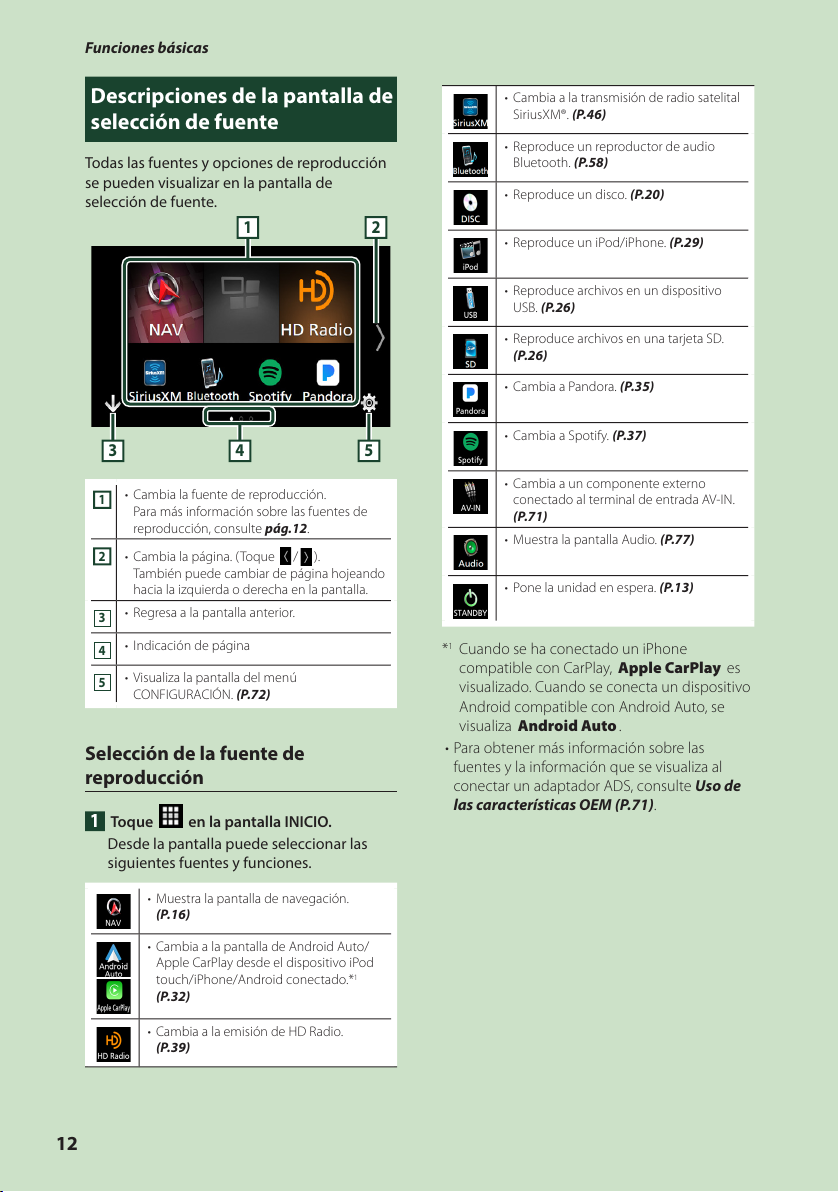
Funciones básicas
12
Descripciones de la pantalla de selección de fuente
Todas las fuentes y opciones de reproducción
se pueden visualizar en la pantalla de
selección de fuente.
3 5
2
4
1
1
• Cambia la fuente de reproducción.
Para más información sobre las fuentes de
reproducción, consulte pág.12.
2
• Cambia la página. (Toque [ ]/[ ]).
También puede cambiar de página hojeando
hacia la izquierda o derecha en la pantalla.
3
• Regresa a la pantalla anterior.
4
• Indicación de página
5
• Visualiza la pantalla del menú
CONFIGURACIÓN. (P.72)
Selección de la fuente de
reproducción
1
Toque [ ] en la pantalla INICIO.
Desde la pantalla puede seleccionar las
siguientes fuentes y funciones.
• Muestra la pantalla de navegación.
(P.16)
• Cambia a la pantalla de Android Auto/
Apple CarPlay desde el dispositivo iPod
touch/iPhone/Android conectado.*1
(P.32)
• Cambia a la emisión de HD Radio.
(P.39)
• Cambia a la transmisión de radio satelital
SiriusXM®. (P.46)
• Reproduce un reproductor de audio
Bluetooth. (P.58)
• Reproduce un disco. (P.20)
• Reproduce un iPod/iPhone. (P.29)
• Reproduce archivos en un dispositivo
USB. (P.26)
• Reproduce archivos en una tarjeta SD.
(P.26)
• Cambia a Pandora. (P.35)
• Cambia a Spotify. (P.37)
• Cambia a un componente externo
conectado al terminal de entrada AV-IN.
(P.71)
• Muestra la pantalla Audio. (P.77)
• Pone la unidad en espera. (P.13)
*1 Cuando se ha conectado un iPhone
compatible con CarPlay, [Apple CarPlay] es
visualizado. Cuando se conecta un dispositivo
Android compatible con Android Auto, se
visualiza [Android Auto].
• Para obtener más información sobre las
fuentes y la información que se visualiza al
conectar un adaptador ADS, consulte Uso de
las características OEM (P.71).
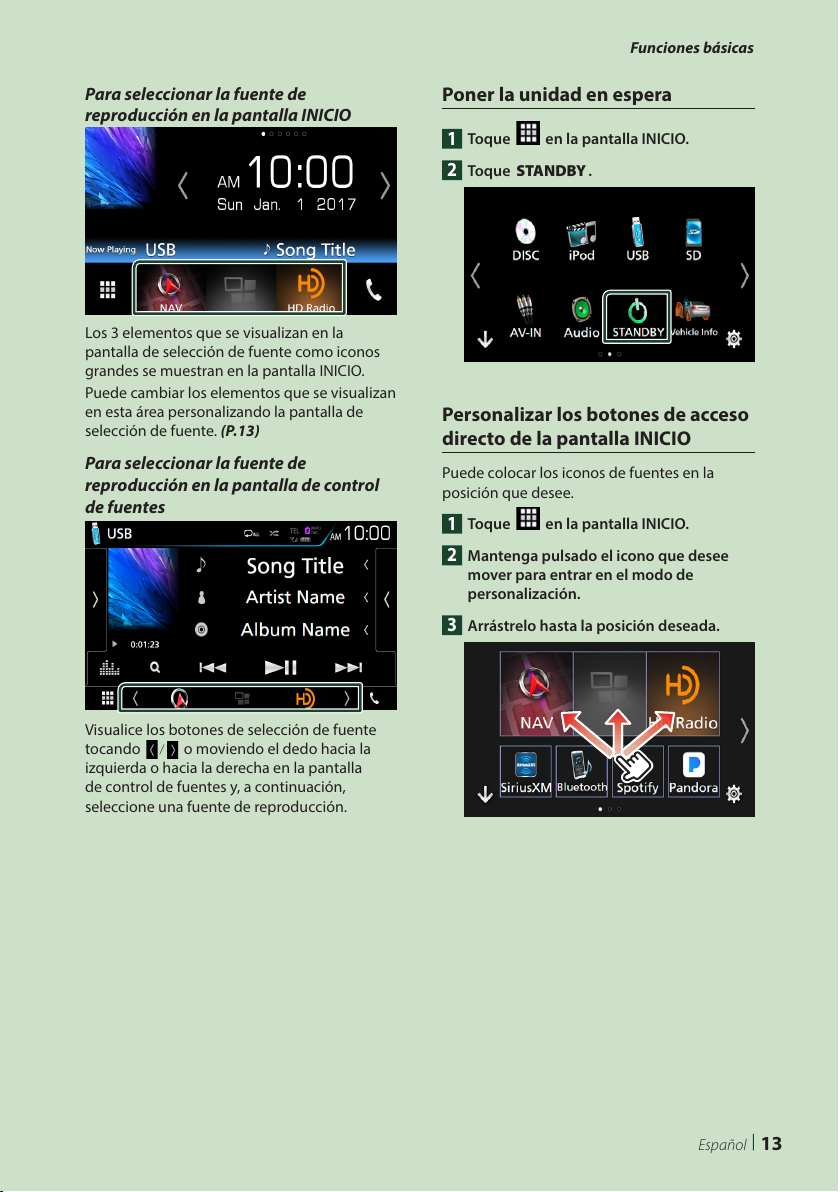
Funciones básicas
13Español
Para seleccionar la fuente de
reproducción en la pantalla INICIO
Los 3 elementos que se visualizan en la
pantalla de selección de fuente como iconos
grandes se muestran en la pantalla INICIO.
Puede cambiar los elementos que se visualizan
en esta área personalizando la pantalla de
selección de fuente. (P.13)
Para seleccionar la fuente de
reproducción en la pantalla de control
de fuentes
Visualice los botones de selección de fuente
tocando [ ]/[ ] o moviendo el dedo hacia la
izquierda o hacia la derecha en la pantalla
de control de fuentes y, a continuación,
seleccione una fuente de reproducción.
Poner la unidad en espera
1
Toque [ ] en la pantalla INICIO.
2
Toque [STANDBY].
Personalizar los botones de acceso
directo de la pantalla INICIO
Puede colocar los iconos de fuentes en la
posición que desee.
1
Toque [ ] en la pantalla INICIO.
2
Mantenga pulsado el icono que desee
mover para entrar en el modo de
personalización.
3
Arrástrelo hasta la posición deseada.
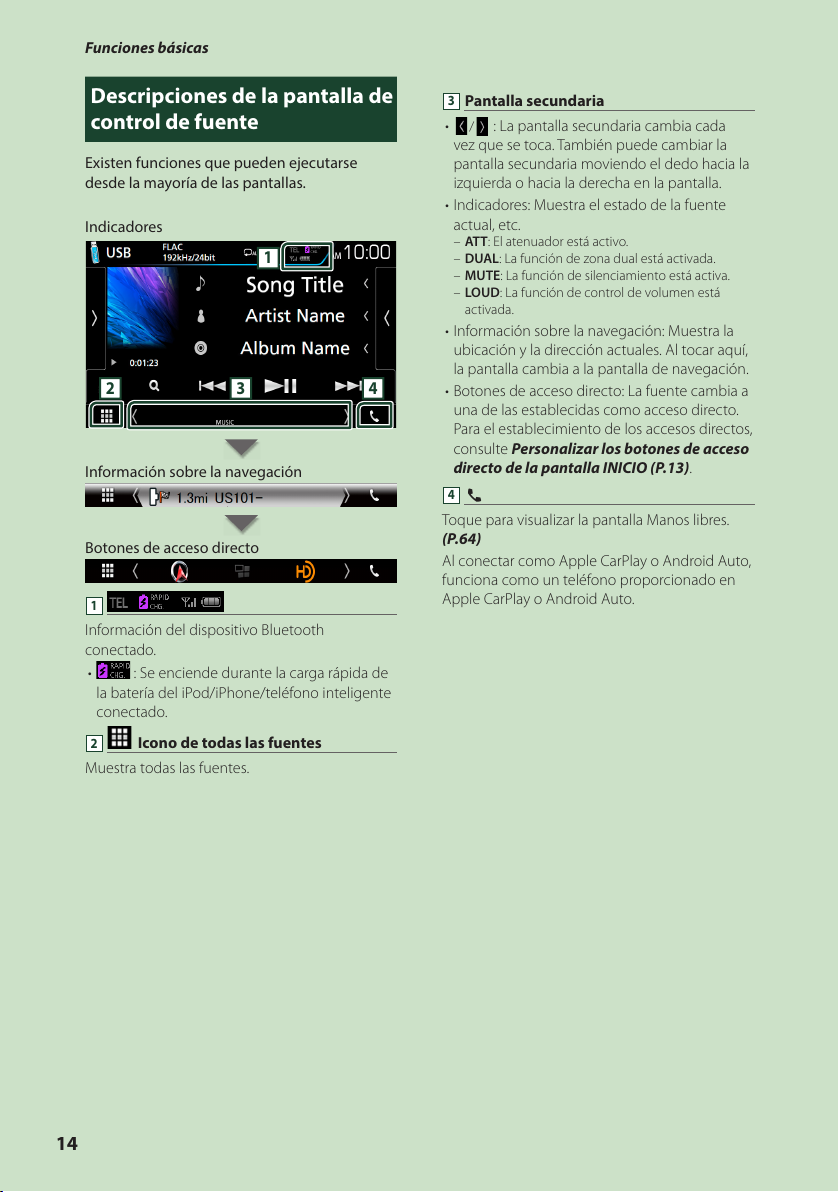
Funciones básicas
14
Descripciones de la pantalla de control de fuente
Existen funciones que pueden ejecutarse
desde la mayoría de las pantallas.
Indicadores
1
2 3 4
Información sobre la navegación
Botones de acceso directo
1
Información del dispositivo Bluetooth
conectado.
•
: Se enciende durante la carga rápida de
la batería del iPod/iPhone/teléfono inteligente
conectado.
2
Icono de todas las fuentes
Muestra todas las fuentes.
3
Pantalla secundaria
• [
]/[ ] : La pantalla secundaria cambia cada
vez que se toca. También puede cambiar la
pantalla secundaria moviendo el dedo hacia la
izquierda o hacia la derecha en la pantalla.
• Indicadores: Muestra el estado de la fuente
actual, etc.
– AT T : El atenuador está activo.
– DUAL: La función de zona dual está activada.
– MUTE: La función de silenciamiento está activa.
– LOUD: La función de control de volumen está
activada.
• Información sobre la navegación: Muestra la
ubicación y la dirección actuales. Al tocar aquí,
la pantalla cambia a la pantalla de navegación.
• Botones de acceso directo: La fuente cambia a
una de las establecidas como acceso directo.
Para el establecimiento de los accesos directos,
consulte Personalizar los botones de acceso
directo de la pantalla INICIO (P.13).
4
[Û]
Toque para visualizar la pantalla Manos libres.
(P.64)
Al conectar como Apple CarPlay o Android Auto,
funciona como un teléfono proporcionado en
Apple CarPlay o Android Auto.
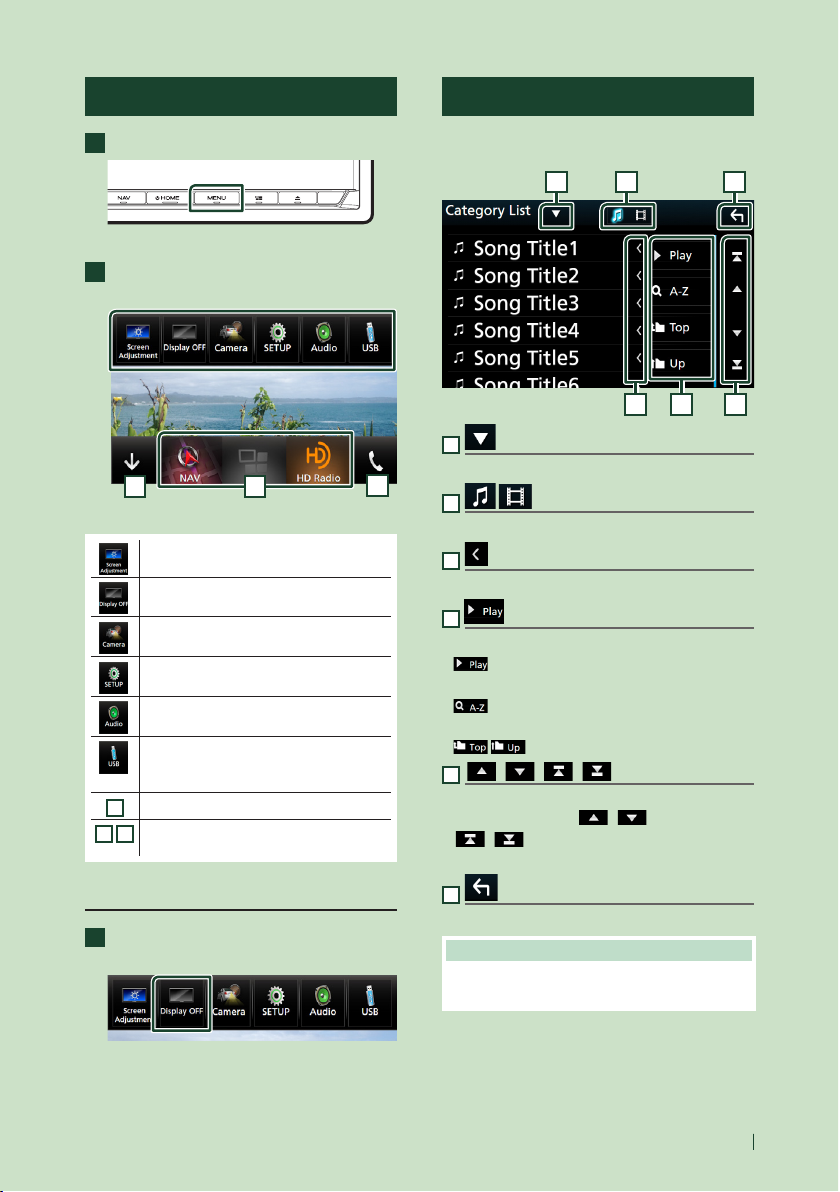
Funciones básicas
15Español
Menú emergente
1
Pulse el botón [MENU].
h Aparece el menú emergente.
2
Toque para visualizar el menú
emergente.
5
6
7
El contenido del menú es el siguiente.
• Muestra la pantalla de ajuste de pantalla.
(P.72)
• Desactiva la visualización. (P.15)
• Muestra la vista de la cámara. (P.69)
• Visualiza la pantalla del menú
CONFIGURACIÓN. (P.72)
• Muestra la pantalla Menú del control de
audio. (P.77)
• Muestra la pantalla de control de la
fuente actual. La forma del icono varía en
función de la fuente.
5
• Cierre el menú emergente.
6 7
• Consulte Descripciones de la pantalla
INICIO (P.11).
Apagar la pantalla
1
Seleccione [Display OFF] en el menú
emergente.
Pantalla de lista
Existen teclas de funciones comunes en las
pantallas de listas de la mayoría de las fuentes.
61 2
3 4 5
1
Visualiza la ventana de selección del tipo de lista.
2
Muestra la lista de archivos de música/películas.
3
Desplazar texto
Desplaza el texto visualizado.
4
etc.
Aquí se muestran teclas con varias funciones.
•
: Reproduce todas las pistas de la carpeta
que contiene la pista actual.
•
: Salta a la letra introducida (búsqueda
alfabética).
•
: Se desplaza a la jerarquía superior.
5
[ ]/[ ]/[ ]/[ ] Desplazar página
Podrá cambiar la página para visualizar más
elementos pulsando [
]/[ ].
• [
]/[ ] : Muestra la página superior o
inferior.
6
Retorno
Regresa a la pantalla anterior.
NOTA
• No se muestran los botones que no pueden ser
activados desde la pantalla de lista.
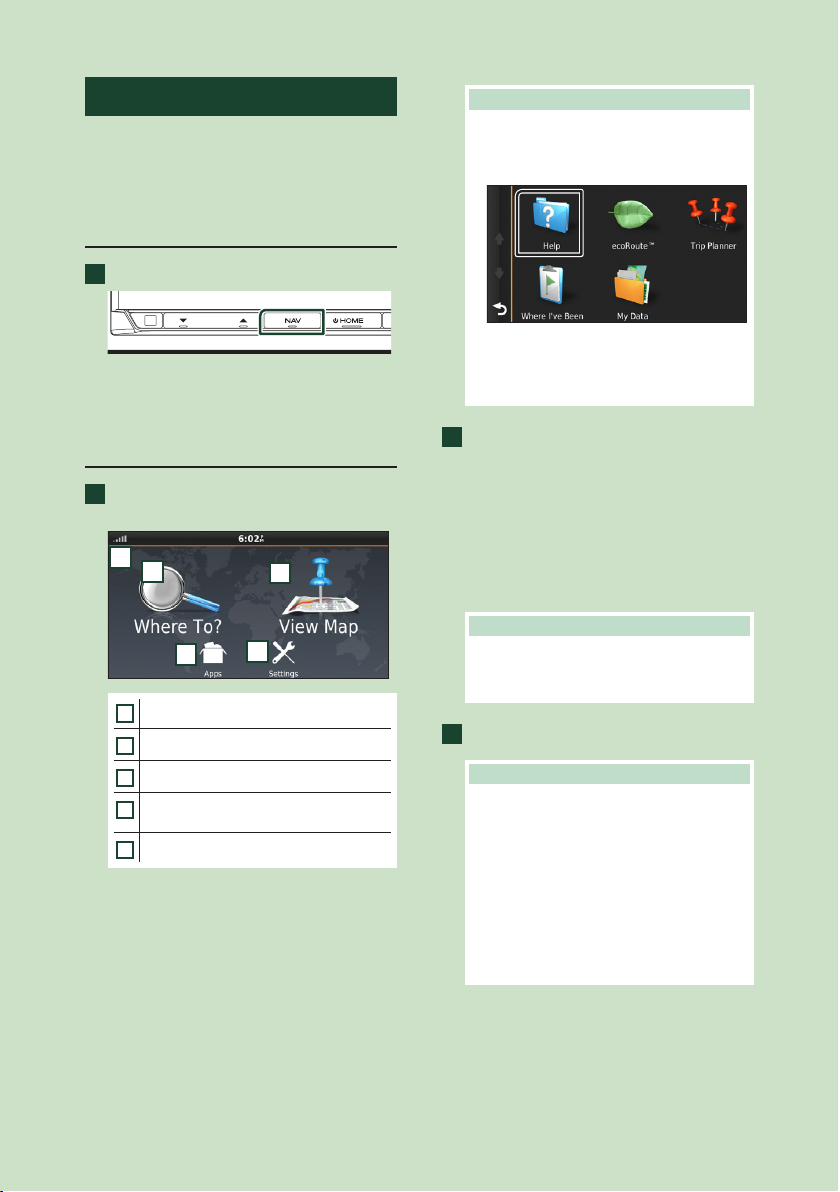
Funciones básicas
16
Operación de navegación
Para obtener más información acerca de la
función de navegación, consulte el manual de
instrucciones de navegación.
Visualizar la pantalla de
navegación
1
Pulse el botón [NAV].
h Aparece la pantalla de navegación.
Cómo usar el sistema de
navegación
1
Active la función deseada desde la
pantalla Main Menu.
5
1
2
3
4
1
Intensidad de la señal GPS.
2
Buscar un destino.
3
Ver el mapa.
4
Utilizar Apps como ecoRoute y Help
(ayuda).
5
Ajustar la configuración.
NOTA
• Puede obtener información adicional sobre
el uso del sistema de navegación desde la
Ayuda. Para mostrar la ayuda, toque [Apps] y,
a continuación toque [Help].
• Para obtener más información acerca de su
sistema de navegación, descargue la última
versión del Manual de usuario desde http://
manual.kenwood.com/edition/im392/
2
Introduzca su destino y comience su viaje
guiado.
Para encontrar puntos de interés:
1 Toque [Where To?].
2 Seleccione una categoría y una
subcategoría.
3 Seleccione un destino.
4 Toque [Go!].
NOTA
• Para introducir letras que formen parte
del nombre, toque la barra de búsqueda e
introduzca las letras.
3
Siga la ruta hacia su destino.
NOTA
• La funcionalidad de icono de límite de
velocidad es sólo a efectos informativos y
no puede sustituir a la responsabilidad del
conductor para cumplir con las señales de
límite de velocidad ni su buen juicio para
mantener una velocidad adecuada en
cada momento. Garmin y JVC KENWOOD
no se responsabilizan de ninguna multa ni
denuncia de tráfico que pueda recibir por no
respetar todas las leyes y señales de tráfico
vigentes.
Su ruta se marca con una línea de color
magenta. Según viaja, su sistema de
navegación le guiará hacia su destino con
comandos de voz, flechas en el mapa y
direcciones en la parte superior del mapa.
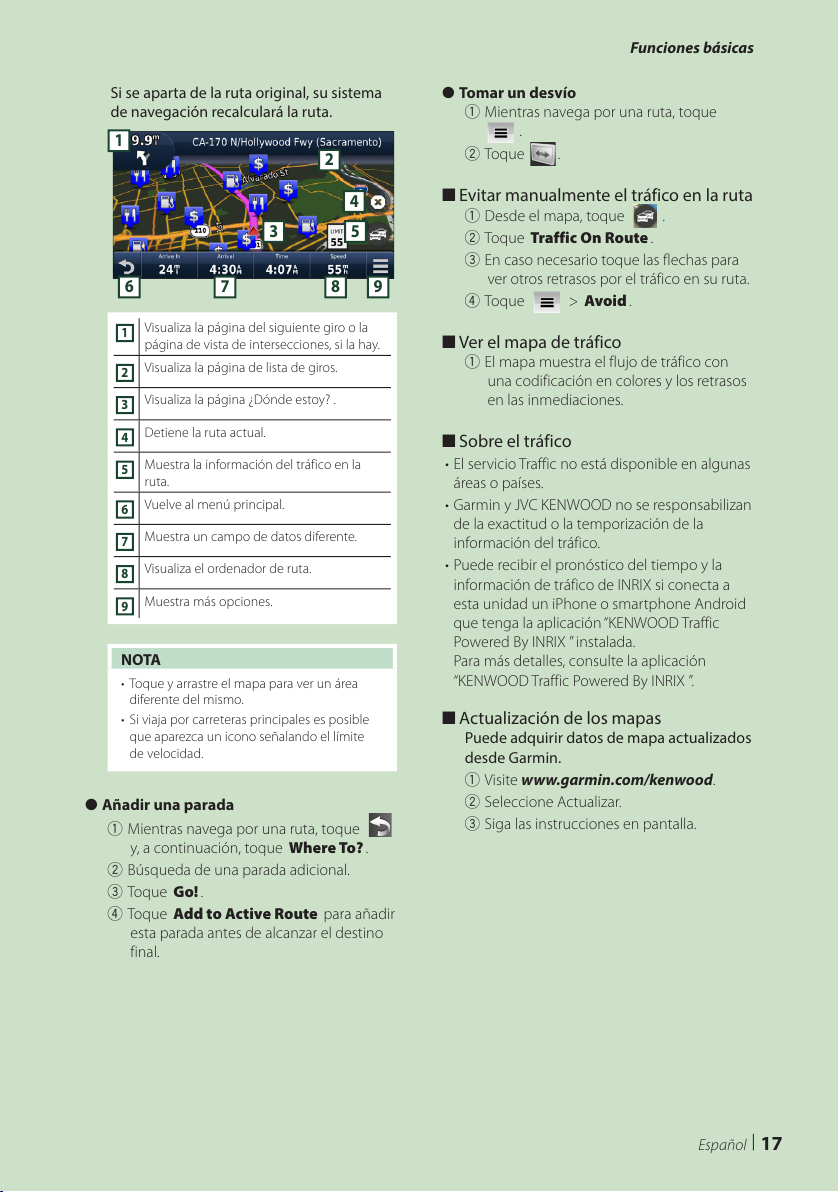
Funciones básicas
17Español
Si se aparta de la ruta original, su sistema
de navegación recalculará la ruta.
5
6 7 8 9
1
2
3
4
1
Visualiza la página del siguiente giro o la
página de vista de intersecciones, si la hay.
2
Visualiza la página de lista de giros.
3
Visualiza la página ¿Dónde estoy? .
4
Detiene la ruta actual.
5
Muestra la información del tráfico en la
ruta.
6
Vuelve al menú principal.
7
Muestra un campo de datos diferente.
8
Visualiza el ordenador de ruta.
9
Muestra más opciones.
NOTA
• Toque y arrastre el mapa para ver un área
diferente del mismo.
• Si viaja por carreteras principales es posible
que aparezca un icono señalando el límite
de velocidad.
● Añadir una parada
1 Mientras navega por una ruta, toque [
]
y, a continuación, toque [Where To?].
2 Búsqueda de una parada adicional.
3 Toque [Go!].
4 Toque [Add to Active Route] para añadir
esta parada antes de alcanzar el destino
final.
● Tomar un desvío
1 Mientras navega por una ruta, toque [
].
2 Toque [
].
■ Evitar manualmente el tráfico en la ruta
1 Desde el mapa, toque [ ].
2 Toque [Traffic On Route].
3 En caso necesario toque las flechas para
ver otros retrasos por el tráfico en su ruta.
4 Toque [
] > [Avoid].
■ Ver el mapa de tráfico
1 El mapa muestra el flujo de tráfico con
una codificación en colores y los retrasos
en las inmediaciones.
■ Sobre el tráfico
• El servicio Traffic no está disponible en algunas
áreas o países.
• Garmin y JVC KENWOOD no se responsabilizan
de la exactitud o la temporización de la
información del tráfico.
• Puede recibir el pronóstico del tiempo y la
información de tráfico de INRIX si conecta a
esta unidad un iPhone o smartphone Android
que tenga la aplicación “KENWOOD Traffic
Powered By INRIX ” instalada.
Para más detalles, consulte la aplicación
“KENWOOD Traffic Powered By INRIX ”.
■ Actualización de los mapas
Puede adquirir datos de mapa actualizados
desde Garmin.
1 Visite www.garmin.com/kenwood.
2 Seleccione Actualizar.
3 Siga las instrucciones en pantalla.
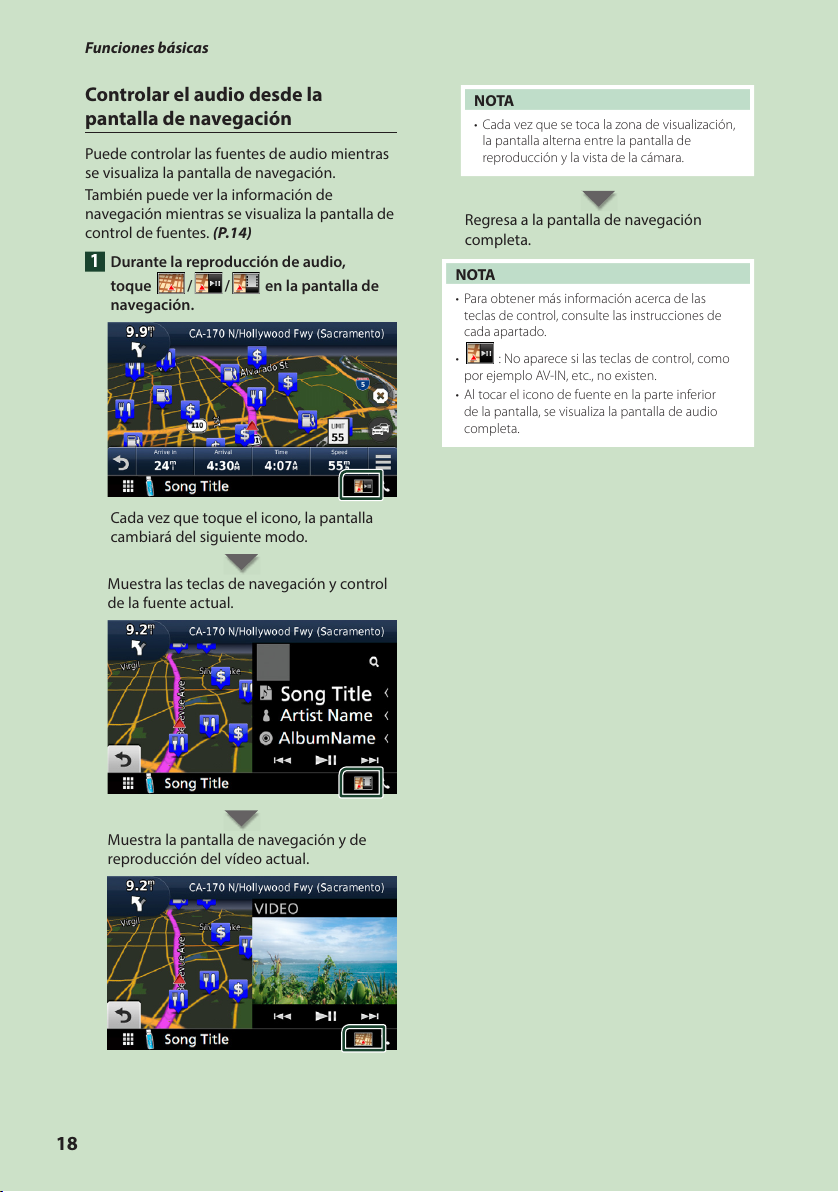
Funciones básicas
18
Controlar el audio desde la
pantalla de navegación
Puede controlar las fuentes de audio mientras
se visualiza la pantalla de navegación.
También puede ver la información de
navegación mientras se visualiza la pantalla de
control de fuentes. (P.14)
1
Durante la reproducción de audio,
toque [
]/[ ]/[ ] en la pantalla de
navegación.
Cada vez que toque el icono, la pantalla
cambiará del siguiente modo.
Muestra las teclas de navegación y control
de la fuente actual.
Muestra la pantalla de navegación y de
reproducción del vídeo actual.
NOTA
• Cada vez que se toca la zona de visualización,
la pantalla alterna entre la pantalla de
reproducción y la vista de la cámara.
Regresa a la pantalla de navegación
completa.
NOTA
• Para obtener más información acerca de las
teclas de control, consulte las instrucciones de
cada apartado.
• [
] : No aparece si las teclas de control, como
por ejemplo AV-IN, etc., no existen.
• Al tocar el icono de fuente en la parte inferior
de la pantalla, se visualiza la pantalla de audio
completa.
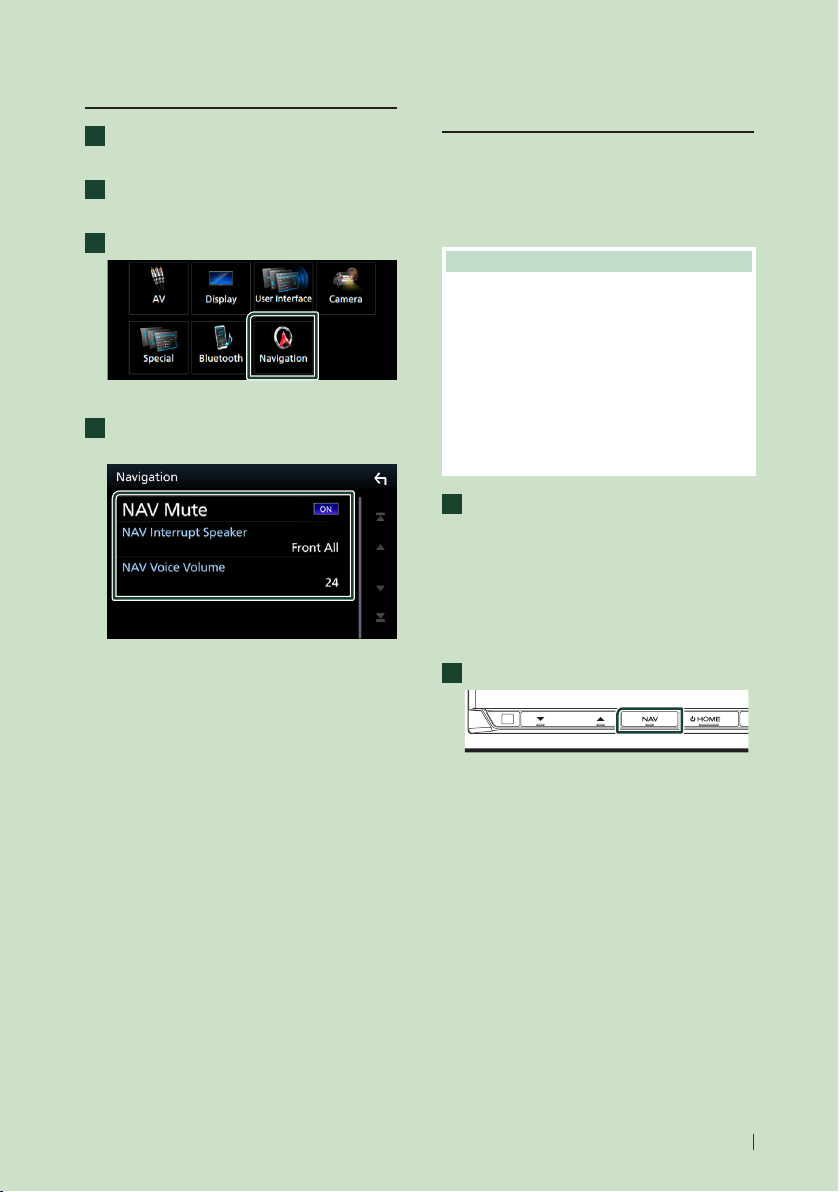
Funciones básicas
19Español
Configuración de navegación
1
Pulse el botón [MENU].
h Aparece el menú emergente.
2
Toque [SETUP].
h Aparece la pantalla SETUP Menu.
3
Toque [Navigation].
h Aparece la pantalla Navigation SETUP.
4
Ajuste cada elemento del modo
siguiente.
■ NAV Mute
Silencia el volumen de los altavoces traseros
durante la guía mediante voz del sistema
de navegación. La opción predeterminada
es "ON".
■ NAV Interrupt Speaker
Selecciona los altavoces utilizados para guía
mediante voz del sistema de navegación.
• Front L: Utiliza el altavoz delantero
izquierdo para guía mediante voz.
• Front R: Utiliza el altavoz delantero
derecho para guía mediante voz.
• Front All (predeterminado): Utiliza los dos
altavoces delanteros para guía mediante
voz.
■ NAV Voice Volume
Ajusta el volumen para guía mediante
voz del sistema de navegación. La opción
predeterminada es "24".
KENWOOD Traffic Powered By
INRIX
Puede recibir el pronóstico del tiempo y la
información de tráfico de INRIX si conecta a
esta unidad un iPhone o teléfono inteligente
Android que tenga la aplicación “KENWOOD
Traffic Powered By INRIX” instalada.
Preparativos
• Instale la versión más reciente de la aplicación
KENWOOD Traffic Powered By INRIX en su iPhone
o Android.
– iPhone: Busque “KENWOOD Traffic Powered
By INRIX” en la tienda App Store de Apple para
obtener e instalar la última versión.
– Android: Busque “KENWOOD Traffic Powered By
INRIX” en la tienda Google Play para obtener e
instalar la última versión.
• Para más detalles, consulte la aplicación
“KENWOOD Traffic Powered By INRIX ”.
1
Registre el teléfono inteligente.
Para conectar un teléfono inteligente
mediante Bluetooth, regístrelo como
el dispositivo Bluetooth y realice de
antemano los ajustes del perfil de conexión
App (SPP). Consulte Registe desde la
unidad Bluetooth (P.59) y Conexión de
la unidad Bluetooth (P.61).
2
Pulse el botón [NAV].
h Aparece la pantalla de navegación.
Toque [Apps] en la pantalla Menú
principal y después el icono del
contenido que desee
Para más detalles, consulte el manual del
sistema de navegación.
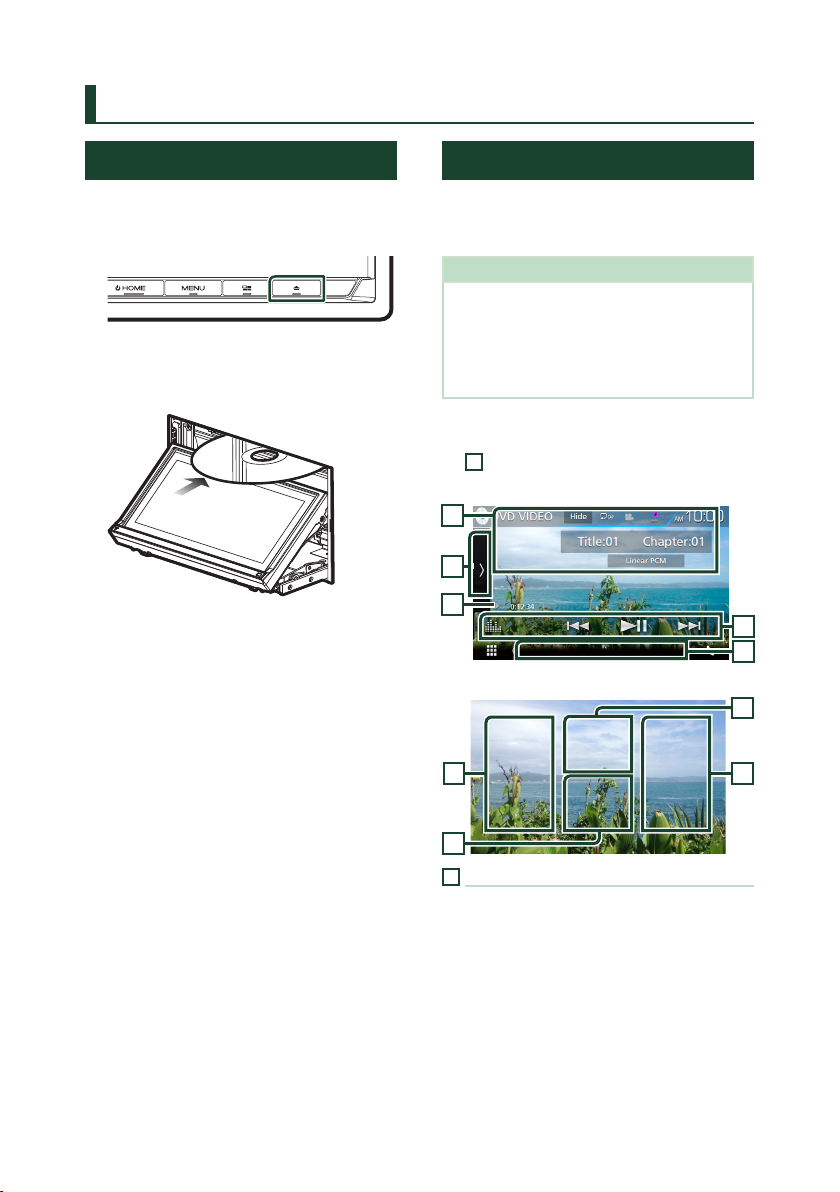
Disco
20
Disco
Reproducción de un disco
Ñ Introduzca un disco
1
Pulse el botón [G].
2
Toque [DISC EJECT].
h El panel se abre.
3
Introduzca el disco en la ranura.
h El panel se cierra automáticamente.
La unidad carga el disco y se inicia la
reproducción.
Ñ Expulse un disco
1
Pulse el botón [G].
2
Toque [DISC EJECT].
Al extraer un disco, tire de él
horizontalmente.
3
Pulse el botón [G].
Manejo básico de DVD/VCD
La mayoría de las funciones pueden
controlarse desde la pantalla de control de
fuentes y de reproducción.
NOTA
• Ajuste el interruptor del mando a distancia en
el modo DVD antes de iniciar la reproducción
de DVD y VCD, consulte Cambio del modo de
operación (P.85).
• La captura siguiente corresponde al modo de
DVD. Puede ser distinta de la de un VCD.
1
Si los botones de operación no se
visualizan en la pantalla, toque la zona
7
.
Pantalla de control
1
2
3
4
5
Pantalla de vídeo
7
6
8
6
1
Pantalla de información
Muestra la información siguiente.
• Título #, Capítulo #: Visualización del título del
DVD y el número del capítulo
• Pista #/Escena #: Visualización de la pista de
VCD o el número de escena. El número de
escena solo aparece cuando está activado el
control de reproducción (PBC).
• PCM lineal, etc.: Formato de audio
• [Hide]: Oculta la pantalla de control.
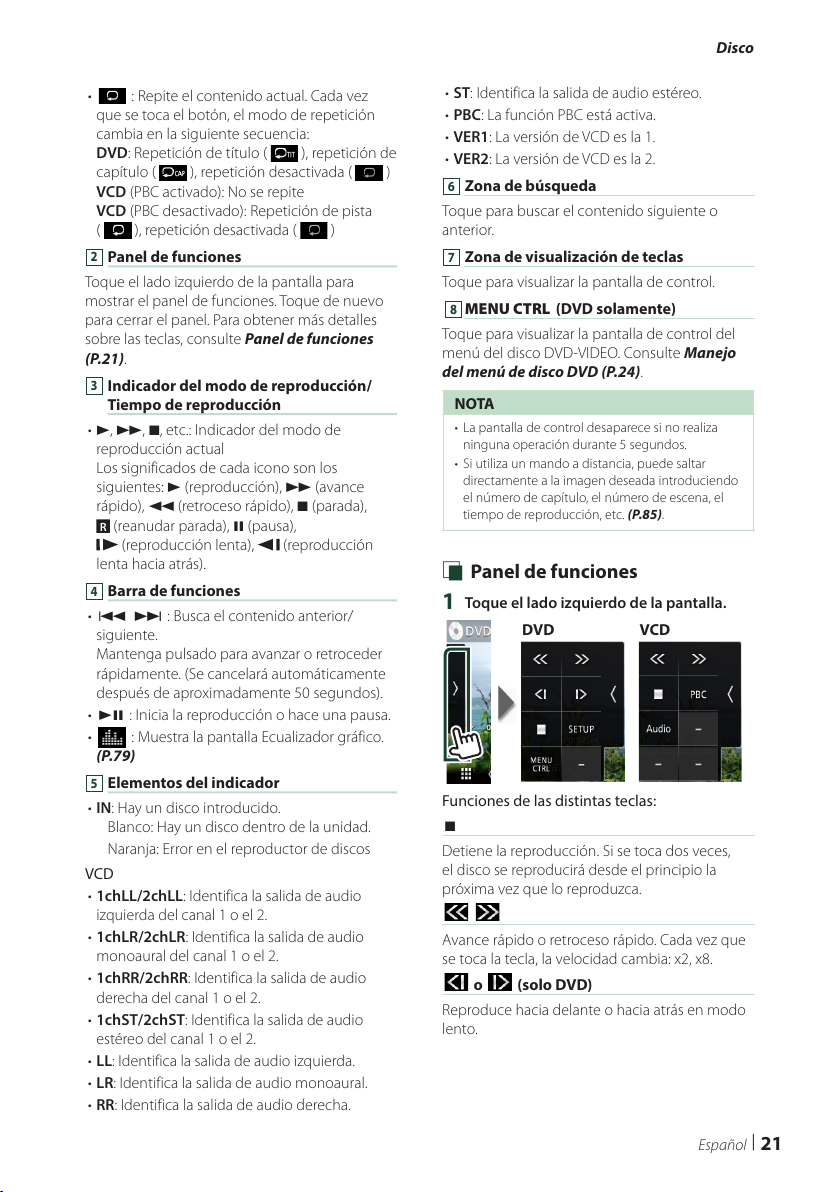
Disco
21Español
• [ ] : Repite el contenido actual. Cada vez
que se toca el botón, el modo de repetición
cambia en la siguiente secuencia:
DVD: Repetición de título ( ), repetición de
capítulo (
), repetición desactivada ( )
VCD (PBC activado): No se repite
VCD (PBC desactivado): Repetición de pista
( ), repetición desactivada ( )
2
Panel de funciones
Toque el lado izquierdo de la pantalla para
mostrar el panel de funciones. Toque de nuevo
para cerrar el panel. Para obtener más detalles
sobre las teclas, consulte Panel de funciones
(P.21).
3
Indicador del modo de reproducción/
Tiempo de reproducción
• D, B, I, etc.: Indicador del modo de
reproducción actual
Los significados de cada icono son los
siguientes: D (reproducción), B (avance
rápido), A (retroceso rápido), I (parada),
R
(reanudar parada), H (pausa),
(reproducción lenta), (reproducción
lenta hacia atrás).
4
Barra de funciones
• [E] [F] : Busca el contenido anterior/
siguiente.
Mantenga pulsado para avanzar o retroceder
rápidamente. (Se cancelará automáticamente
después de aproximadamente 50 segundos).
• [DH] : Inicia la reproducción o hace una pausa.
• [
] : Muestra la pantalla Ecualizador gráfico.
(P.79)
5
Elementos del indicador
• IN: Hay un disco introducido.
Blanco: Hay un disco dentro de la unidad.
Naranja: Error en el reproductor de discos
VCD
• 1chLL/2chLL: Identifica la salida de audio
izquierda del canal 1 o el 2.
• 1chLR/2chLR: Identifica la salida de audio
monoaural del canal 1 o el 2.
• 1chRR/2chRR: Identifica la salida de audio
derecha del canal 1 o el 2.
• 1chST/2chST: Identifica la salida de audio
estéreo del canal 1 o el 2.
• LL: Identifica la salida de audio izquierda.
• LR: Identifica la salida de audio monoaural.
• RR: Identifica la salida de audio derecha.
• ST: Identifica la salida de audio estéreo.
• PBC: La función PBC está activa.
• VER1: La versión de VCD es la 1.
• VER2: La versión de VCD es la 2.
6
Zona de búsqueda
Toque para buscar el contenido siguiente o
anterior.
7
Zona de visualización de teclas
Toque para visualizar la pantalla de control.
[
8
MENU CTRL] (DVD solamente)
Toque para visualizar la pantalla de control del
menú del disco DVD-VIDEO. Consulte Manejo
del menú de disco DVD (P.24).
NOTA
• La pantalla de control desaparece si no realiza
ninguna operación durante 5 segundos.
• Si utiliza un mando a distancia, puede saltar
directamente a la imagen deseada introduciendo
el número de capítulo, el número de escena, el
tiempo de reproducción, etc. (P.85).
Ñ Panel de funciones
1
Toque el lado izquierdo de la pantalla.
DVD VCD
Funciones de las distintas teclas:
[I]
Detiene la reproducción. Si se toca dos veces,
el disco se reproducirá desde el principio la
próxima vez que lo reproduzca.
[
] [ ]
Avance rápido o retroceso rápido. Cada vez que
se toca la tecla, la velocidad cambia: x2, x8.
[
] o [ ] (solo DVD)
Reproduce hacia delante o hacia atrás en modo
lento.

Disco
22
[SETUP] (DVD solamente)
Toque para visualizar la pantalla
CONFIGURACIÓN de DVD. Consulte
Configuración de DVD (P.25).
[MENU CTRL] (DVD solamente)
Toque para visualizar la pantalla de control del
menú del disco DVD-VIDEO. Consulte Manejo
del menú de disco DVD (P.24).
[PBC] (VCD solamente)
Activa o desactiva el control de reproducción
(PBC).
Audio] (VCD solamente)
Cambie el canal de salida del audio.
Funcionamiento básico de CD de música/disco de datos
La mayoría de las funciones pueden
controlarse desde la pantalla de control de
fuentes y de reproducción.
NOTA
• Ajuste el interruptor del mando a distancia en el
modo AUD antes de iniciar la reproducción de CD
de música y archivos de audio; consulte Cambio
del modo de operación (P.85).
• En este manual, la denominación "CD de música"
se refiere a los CD normales que incluyen pistas
de audio.
“Disc media” se refiere a los discos CD/DVD que
incluyen archivos de audio o vídeo.
• La captura siguiente corresponde al disco de
datos. Puede ser distinta de la de un CD.
Pantalla de control
4
3
5
2
6
1
7
Panel de lista de contenidos
8
4
1
[ ] / [ ]
• [
] : Repite la pista/carpeta actual. Cada vez
que se toca el botón, el modo de repetición
cambia en la siguiente secuencia:
Repetir pista/archivo (
), repetir carpeta
( ) (solamente disco de datos), repetir todo
(
)
• [
] : Reproduce aleatoriamente todas las
pistas de la carpeta/disco actual. Cada vez que
se toca la tecla, el modo aleatorio cambia en la
siguiente secuencia:
Pista aleatoria ( ) (solo CD de música),
Carpeta aleatoria ( ) (solo disco de datos),
Aleatorio desactivado ( )
2
Información de pista
Muestra la información de la pista/archivo actual.
Solamente se visualizan un nombre de archivo y
un nombre de carpeta si no hay información de
etiqueta. (Disco de datos solamente)
3
Barra de funciones
• [1] (solamente disco de datos) : Busca el
archivo. Para obtener más detalles sobre la
función de búsqueda, consulte Búsqueda de
archivos (P.23).
• [E] [F] : Busca el contenido anterior/
siguiente.
Mantenga pulsado para avanzar o retroceder
rápidamente. (Se cancelará automáticamente
después de aproximadamente 50 segundos).
• [DH] : Inicia la reproducción o hace una pausa.
• [
] : Muestra la pantalla Ecualizador gráfico.
(P.79)
4
Panel de funciones (disco de datos
solamente)
Toque el lado izquierdo de la pantalla para
mostrar el panel de funciones. Toque de nuevo
para cerrar el panel.
• [
] [ ] : Busca la carpeta anterior/siguiente.
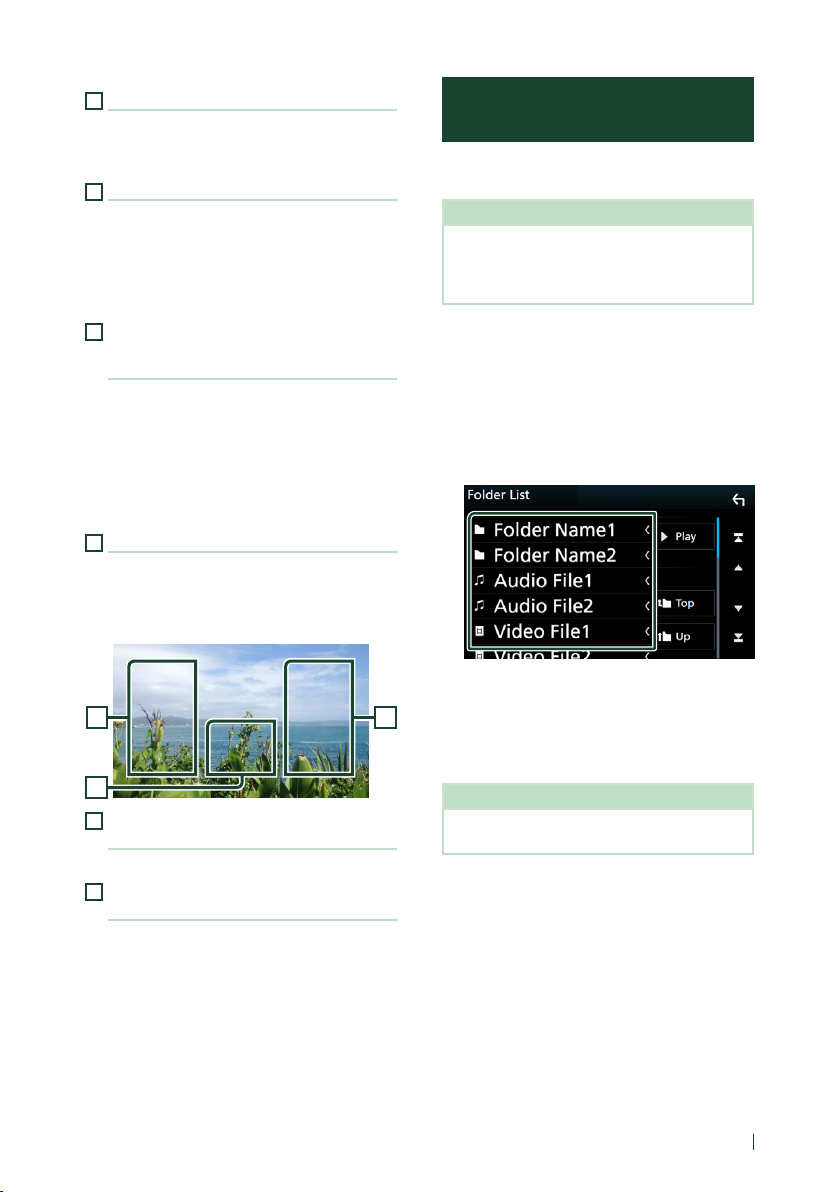
Disco
23Español
5
Lista de contenido
Toque el lado derecho de la pantalla para
visualizar la lista de contenidos. Toque de nuevo
para cerrar la lista.
6
Elementos del indicador
• IN: Hay un disco introducido.
Blanco: Hay un disco dentro de la unidad.
Naranja: Error en el reproductor de discos
• VIDEO: Identifica el archivo de vídeo.
• MUSIC: Identifica el archivo de música.
7
Carátula (solamente disco de datos)
/Indicador del modo de reproducción/
Tiempo de reproducción
Se muestra la cubierta de la emisora que se está
escuchando en ese momento.
D, B, etc.: Indicador del modo de
reproducción actual
• Los significados de los iconos son los
siguientes: D (reproducción), B (avance
rápido), A (retroceso rápido), H (pausa).
8
Panel de lista de contenidos
Muestra la lista de reproducción. Cuando toque
el nombre de un archivo/pista en la lista, la
reproducción se inicia.
Pantalla de vídeo
10
99
9
Zona de búsqueda de archivos (solo
archivos de vídeo)
Toque para buscar el archivo siguiente/anterior.
10
Zona de visualización de teclas (solo
archivos de vídeo)
Toque para visualizar la pantalla de control.
Operación de búsqueda (disco de datos solamente)
Puede buscar archivos de música o vídeo
realizando las siguientes operaciones.
NOTA
• Si utiliza un mando a distancia, puede saltar
directamente a la pista deseada introduciendo
el número de pista. Para obtener más detalles,
consulte Modo de búsqueda directa (P.85).
Ñ Búsqueda de archivos
Puede buscar un archivo en función de la
jerarquía.
1
Toque [1].
h Aparecerá la pantalla Lista de carpetas.
2
Toque la carpeta deseada.
h Al tocar una carpeta, se muestran sus
contenidos.
3
Toque para seleccionar el elemento en la
lista de contenidos.
h La reproducción se inicia.
NOTA
• Para el manejo de la pantalla de lista, consulte
Pantalla de lista (P.15).

Disco
24
Manejo del menú de disco DVD
Es posible configurar algunos elementos del
menú DVD-VIDEO.
1
Toque la zona mostrada aquí durante la
reproducción.
h Aparece la pantalla Menu Control.
2
Realice la operación deseada del modo
que se indica a continuación.
■ Visualizar el menú principal.
Toque [TOP].*
■ Visualizar el menú
Toque [MENU].*
■ Visualizar el menú anterior
Toque [Return].*
■ Confirmar el elemento seleccionado
Toque [Enter].
■ Permitir el manejo directo
Toque [Highlight] para pasar al modo de
control de resalte (P.24).
■ Mover el cursor
Toque [R], [S], [C], [D].
■ Cambiar el idioma de los subtítulos
Toque [Subtitle]. Cada vez que se toca esta
tecla, cambia el idioma.
■ Cambiar el idioma del audio
Toque [Audio]. Cada vez que se toca esta
tecla, cambia el idioma.
■ Cambiar el ángulo de la imagen
Toque [Angle]. Cada vez que se toca esta
tecla, cambia el ángulo de la imagen.
* Estas teclas pueden no funcionar
dependiendo del disco.
Ñ Control de resalte
El control de resalte le permite controlar
el menú DVD tocando la tecla de menú
directamente en la pantalla.
1
Toque [Highlight] en la pantalla Control
de menú.
2
Toque el elemento deseado en la
pantalla.
NOTA
• El control de resalte desaparece automáticamente
si no se realiza ninguna operación durante un
tiempo determinado.

Disco
25Español
Configuración de DVD
Es posible configurar las funciones de
reproducción de DVD.
1
Toque la zona mostrada aquí durante la
reproducción.
2
Toque el lado izquierdo de la pantalla.
Toque [SETUP].
h Aparece la pantalla DVD SETUP.
3
Ajuste cada elemento del modo siguiente.
■ [
Menu Language]/[Subtitle Language]/
[Audio Language]
Consulte Configuración de idioma
(P.25).
■ Dynamic Range Control
Selecciona el intervalo dinámico.
Wide: El intervalo dinámico es amplio.
Normal: El intervalo dinámico es normal.
Dialog (predeterminado): Genera un sonido
más voluminoso que otros modos. Esto
resulta eficaz sólo cuando esté utilizando
un software de Dolby Digital.
■ Screen Ratio
Ajusta el modo de visualización de la
pantalla.
16:9 (predeterminado): Muestra las
imágenes a lo ancho.
4:3 LB: Visualiza imágenes a lo ancho en
formato Letter Box (con bandas negras en
la parte superior e inferior de la pantalla).
4:3 PS: Visualiza imágenes a lo ancho
en el formato Pan & Scan (mostrando
las imágenes recortadas a derecha e
izquierda).
Ñ Configuración de idioma
Permite ajustar el idioma utilizado en el menú,
los subtítulos y el audio.
1
Toque el elemento deseado:
[Menu Language], [Subtitle Language],
[Audio Language].
h Aparece la pantalla Language Set.
2
Seleccione un idioma.
Para el código de idioma, consulte Códigos
de idioma de DVD (P.101).
Ajusta el idioma indicado y regresa a la
pantalla Configuración de DVD.
NOTA
• Para ajustar el idioma original del DVD para audio,
toque [Original].

USB/Tarjeta SD
26
USB/Tarjeta SD
Conexión de un dispositivo USB
1
Conecte el dispositivo USB con el cable
USB. (P.94)
2
Pulse el botón [HOME].
3
Toque .
4
Toque [USB]. (P.12)
Ñ Desconecte el dispositivo USB
1
Pulse el botón [HOME].
2
Toque una fuente distinta a [USB].
3
Desconecte el dispositivo USB.
Ñ Dispositivos USB que pueden
utilizarse
En esta unidad puede utilizar un dispositivo USB
de tipo de almacenamiento masivo.
La palabra “USB device” que aparece en este
manual se refiere a un dispositivo de memoria
flash.
● Sobre el sistema de archivos
El sistema de archivos debe ser uno de los
siguientes:
• FAT16 • FAT32 • exFAT• NTFS
NOTA
• Instale el dispositivo USB en un lugar que no
perjudique a una conducción segura.
• No puede conectar un dispositivo USB mediante
un núcleo USB o un lector de tarjetas múltiple.
• Haga copias de seguridad de los archivos de
audio utilizados con esta unidad. Los archivos de
audio podrían borrarse según las condiciones de
funcionamiento del dispositivo USB.
No compensaremos en forma alguno los daños
producidos por cualquier dato borrado.
Inserción de la tarjeta SD
1
Pulse el botón [G].
2
Toque [OPEN] para abrir completamente
el panel.
3
Introduzca la tarjeta SD en la ranura hasta
que haga clic.
4
Pulse el botón [G].
5
Pulse el botón [HOME].
6
Toque .
7
Toque [SD]. (P.12)
Ñ Extracción de la tarjeta SD
1
Pulse el botón [G].
2
Toque [OPEN] para abrir completamente
el panel.
3
Presione la tarjeta SD hasta que
escuche un clic y, a continuación, retire
el dedo de la tarjeta. La tarjeta saldrá
automáticamente para que pueda
extraerla con los dedos.
4
Pulse el botón [G].
Ñ Tarjeta SD utilizable.
La unidad puede reproducir tarjetas de memoria
SD/SDHC/SDXC que cumplan con el estándar de
SD, SDHC o SDXC. Para usar una tarjeta miniSD,
miniSDHC, microSD, microSDHC o microSDXC se
requiere un adaptador especial.
No se pueden utilizar tarjetas multimedia (MMC).
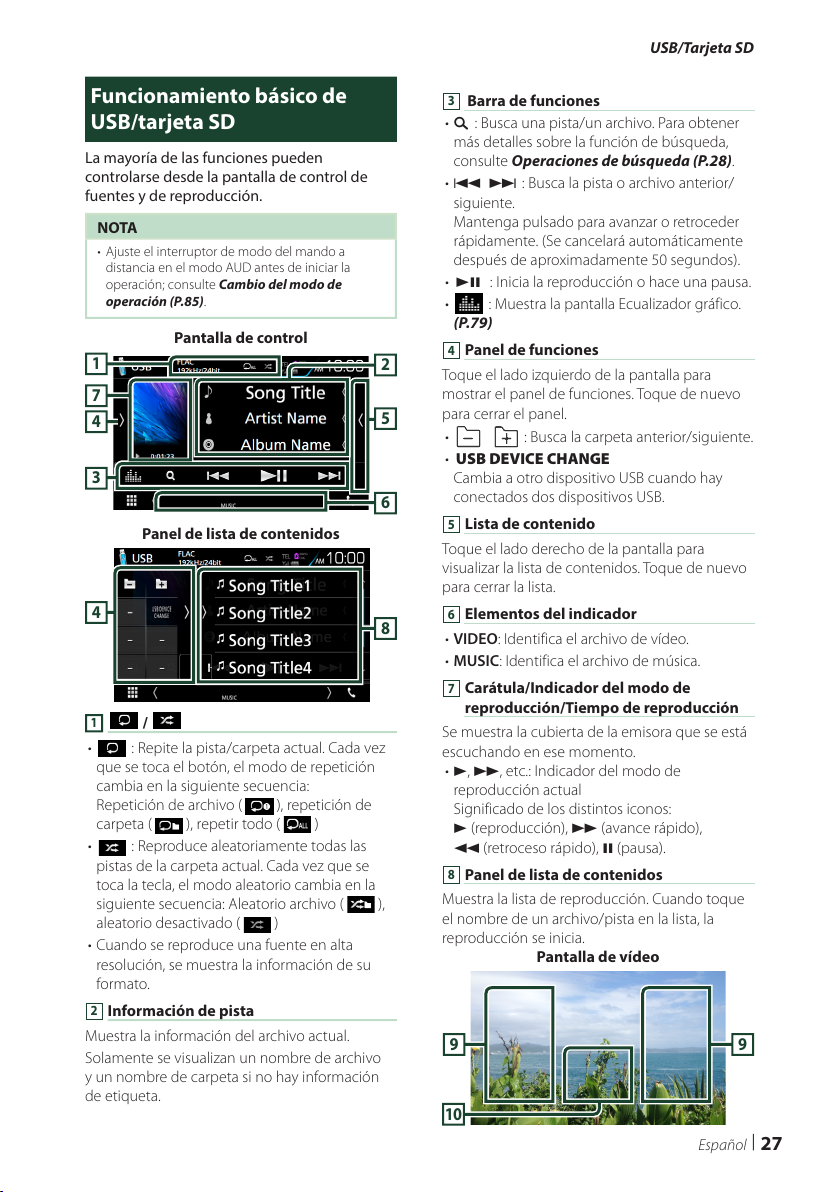
USB/Tarjeta SD
27Español
Funcionamiento básico de USB/tarjeta SD
La mayoría de las funciones pueden
controlarse desde la pantalla de control de
fuentes y de reproducción.
NOTA
• Ajuste el interruptor de modo del mando a
distancia en el modo AUD antes de iniciar la
operación; consulte Cambio del modo de
operación (P.85).
Pantalla de control
4
3
5
2
6
1
7
Panel de lista de contenidos
8
4
1
[ ] / [ ]
• [
] : Repite la pista/carpeta actual. Cada vez
que se toca el botón, el modo de repetición
cambia en la siguiente secuencia:
Repetición de archivo ( ), repetición de
carpeta ( ), repetir todo ( )
• [
] : Reproduce aleatoriamente todas las
pistas de la carpeta actual. Cada vez que se
toca la tecla, el modo aleatorio cambia en la
siguiente secuencia: Aleatorio archivo (
),
aleatorio desactivado ( )
• Cuando se reproduce una fuente en alta
resolución, se muestra la información de su
formato.
2
Información de pista
Muestra la información del archivo actual.
Solamente se visualizan un nombre de archivo
y un nombre de carpeta si no hay información
de etiqueta.
3
[Barra de funciones
• 1] : Busca una pista/un archivo. Para obtener
más detalles sobre la función de búsqueda,
consulte Operaciones de búsqueda (P.28).
• E] [F] : Busca la pista o archivo anterior/
siguiente.
Mantenga pulsado para avanzar o retroceder
rápidamente. (Se cancelará automáticamente
después de aproximadamente 50 segundos).
• [DH] : Inicia la reproducción o hace una pausa.
• [
] : Muestra la pantalla Ecualizador gráfico.
(P.79)
4
Panel de funciones
Toque el lado izquierdo de la pantalla para
mostrar el panel de funciones. Toque de nuevo
para cerrar el panel.
• [
] [ ] : Busca la carpeta anterior/siguiente.
• [USB DEVICE CHANGE]
Cambia a otro dispositivo USB cuando hay
conectados dos dispositivos USB.
5
Lista de contenido
Toque el lado derecho de la pantalla para
visualizar la lista de contenidos. Toque de nuevo
para cerrar la lista.
6
Elementos del indicador
• VIDEO: Identifica el archivo de vídeo.
• MUSIC: Identifica el archivo de música.
7
Carátula/Indicador del modo de
reproducción/Tiempo de reproducción
Se muestra la cubierta de la emisora que se está
escuchando en ese momento.
• D, B, etc.: Indicador del modo de
reproducción actual
Significado de los distintos iconos:
D (reproducción), B (avance rápido),
A (retroceso rápido), H (pausa).
8
Panel de lista de contenidos
Muestra la lista de reproducción. Cuando toque
el nombre de un archivo/pista en la lista, la
reproducción se inicia.
Pantalla de vídeo
10
99
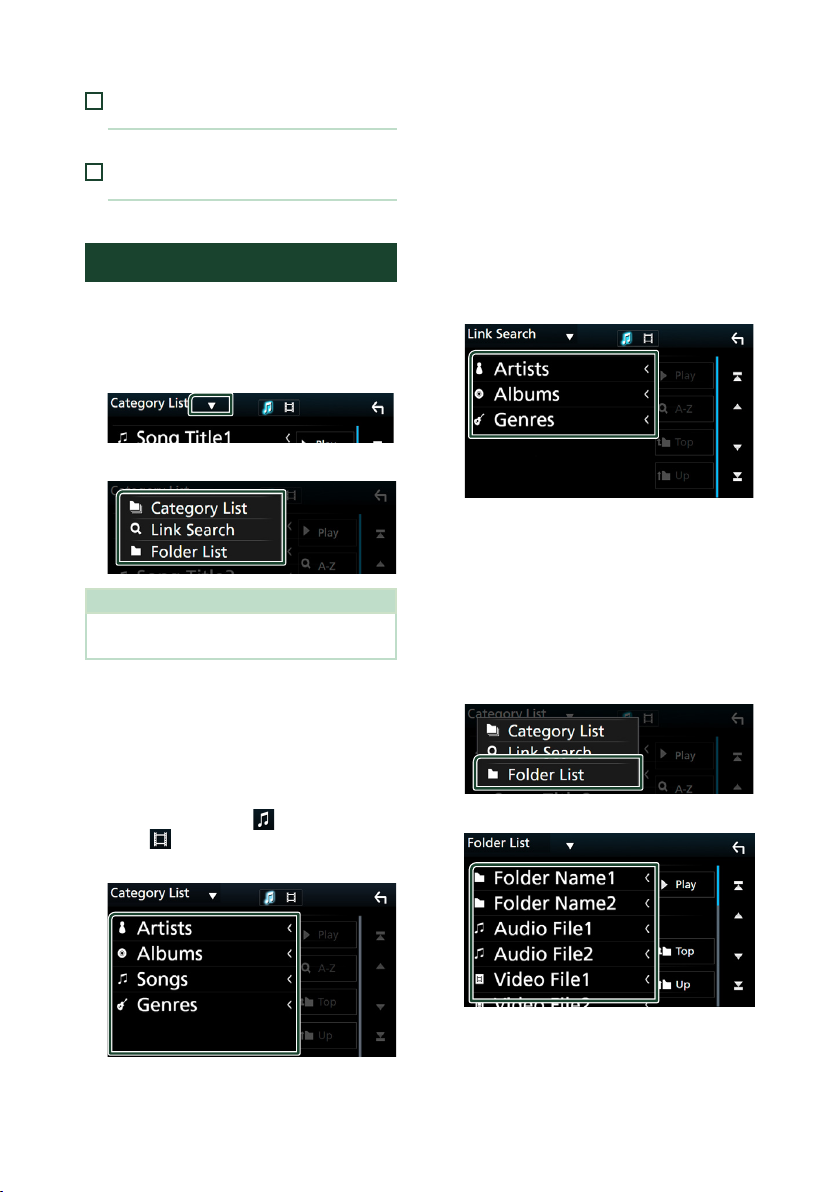
USB/Tarjeta SD
28
9
Zona de búsqueda de archivos (solo
archivos de vídeo)
Toque para buscar el archivo siguiente/anterior.
10
Zona de visualización de teclas (solo
archivos de vídeo)
Toque para visualizar la pantalla de control.
Operaciones de búsqueda
Puede buscar archivos de música o vídeo
realizando las siguientes operaciones.
1
Toque [1].
2
Toque [S].
3
Seleccione el tipo de lista.
NOTA
• Para el manejo de la pantalla de lista, consulte
Pantalla de lista (P.15).
Ñ Búsqueda por categorías
Puede buscar un archivo seleccionando una
categoría.
1
Toque [Category List].
2
Seleccione si desea realizar la búsqueda
por archivo de audio o por archivo de
vídeo
.
3
Toque la categoría deseada.
h Aparece la lista correspondiente a su
selección.
4
Toque para seleccionar el elemento que
desee de la lista. Repita este paso hasta
encontrar el archivo que busca.
Ñ Búsqueda de enlaces
Puede buscar un archivo del mismo intérprete/
álbum/género que la pista actual.
1
Toque [Link Search].
2
Toque el tipo de etiqueta deseado. Puede
seleccionar por intérprete, álbum y
género.
h Aparece la lista correspondiente a su
selección.
3
Toque para seleccionar el elemento en la
lista de contenidos.
Ñ Búsqueda de carpetas
Puede buscar un archivo en función de la
jerarquía.
1
Toque [Folder List].
2
Toque la carpeta deseada.
Al tocar una carpeta, se muestran sus
contenidos.
3
Toque para seleccionar el elemento que
desee de la lista. Repita este paso hasta
encontrar el archivo que busca.
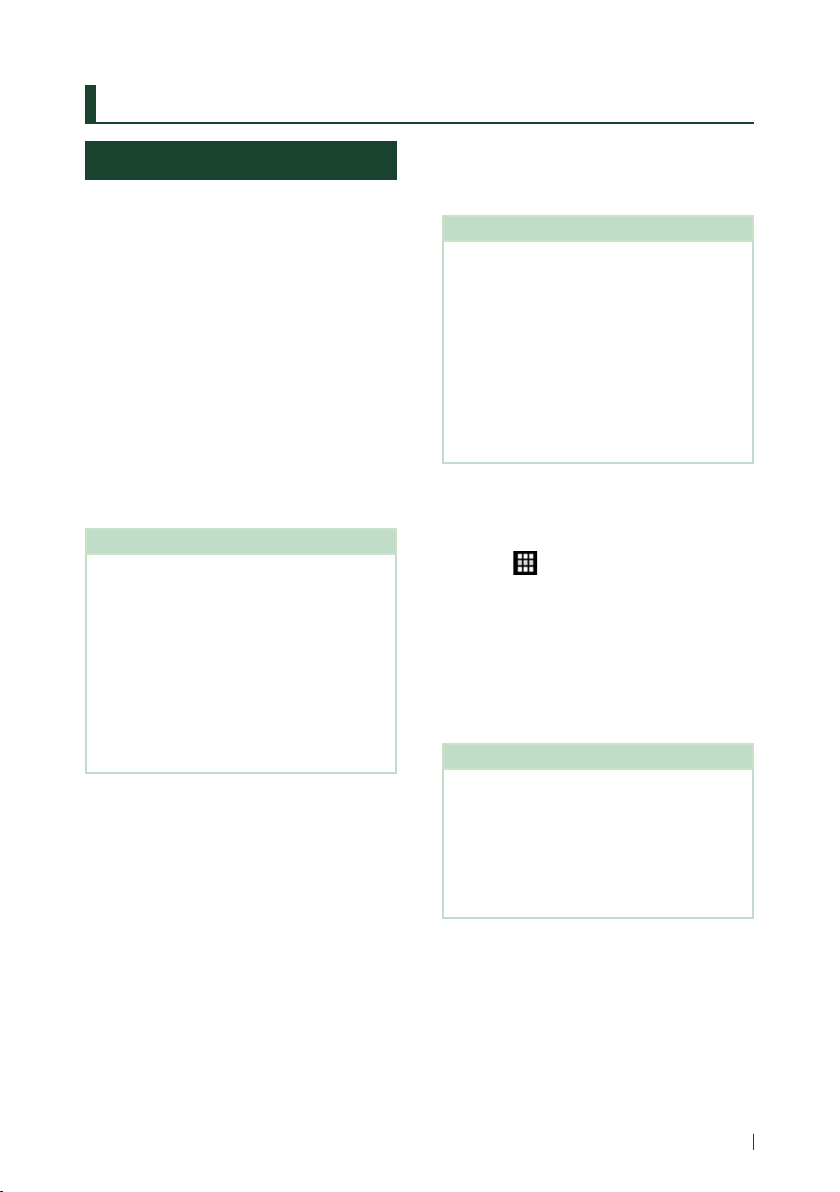
iPod/iPhone
29Español
iPod/iPhone
Preparativos
Ñ iPod/iPhone que pueden
conectarse
Los siguientes modelos pueden conectarse a
esta unidad.
Fabricados para
• iPhone 6s Plus
• iPhone 6s
• iPhone 6 Plus
• iPhone 6
• iPhone 5s
• iPhone 5c
• iPhone 5
• iPod touch (6.ª generación)
• iPod touch (5.ª generación)
NOTA
• Lista de iPod/iPhone compatibles más
actualizada. Para más detalles, consulte www.
kenwood.com/cs/ce/ipod/.
• Al conectar su iPod/iPhone a esta unidad con
un cable de conexión para iPod opcional KCAiP103, puede suministrar alimentación a su iPod/
iPhone y cargarlo mientras escucha música. No
obstante, la alimentación de esta unidad debe
estar activada.
• Si empieza la reproducción después de conectar
el iPod, se reproducirá primero la música
reproducida por el iPod.
Ñ Conecte el iPod/iPhone
Conexión alámbrica
Preparativos
• Conecte un iPod/iPhone con el KCA-iP103
(accesorio opcional) mientras CarPlay no esté
conectado.
• Con un iPhone compatible con CarPlay, desactive
CarPlay usando el iPhone en la configuración
de funciones antes de conectar el iPhone. Para
obtener más detalles acerca del método de
configuración, póngase en contacto con el
fabricante del terminal.
• Enchufe el iPod/iPhone en el terminal USB gris
con KCA-iP103 (accesorio opcional).
• Solamente puede conectarse un iPod/iPhone.
1
Conecte el iPod/iPhone usando KCAiP103. (P.95)
2
Pulse el botón [HOME].
3
Toque [ ].
4
Toque [iPod]. (P.12)
● Para desconectar el iPod/iPhone
conectado con el cable:
1
Desconecte el iPod/iPhone.
Conexión Bluetooth
Empareje el iPhone a través de Bluetooth.
Preparativos
• Para conectar un iPhone mediante Bluetooth,
regístrelo como el dispositivo Bluetooth y realice
de antemano los ajustes del perfil de conexión.
Consulte Registe desde la unidad Bluetooth
(P.59) y Conexión de la unidad Bluetooth
(P.61).
• Conecte un iPhone a Bluetooth mientras CarPlay
y un iPod/iPhone no estén conectados en USB.
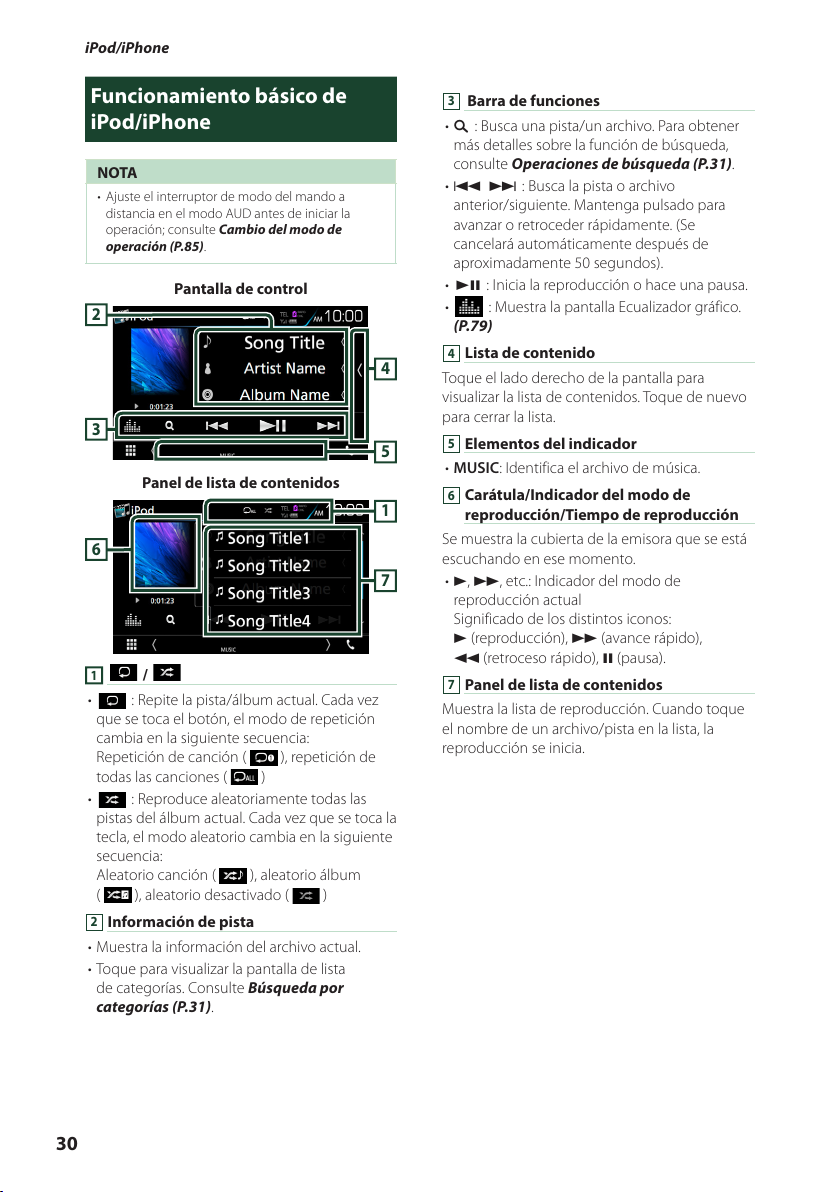
iPod/iPhone
30
Funcionamiento básico de iPod/iPhone
NOTA
• Ajuste el interruptor de modo del mando a
distancia en el modo AUD antes de iniciar la
operación; consulte Cambio del modo de
operación (P.85).
Pantalla de control
3
4
2
5
Panel de lista de contenidos
1
7
6
1
[ ] / [ ]
• [
] : Repite la pista/álbum actual. Cada vez
que se toca el botón, el modo de repetición
cambia en la siguiente secuencia:
Repetición de canción ( ), repetición de
todas las canciones ( )
• [
] : Reproduce aleatoriamente todas las
pistas del álbum actual. Cada vez que se toca la
tecla, el modo aleatorio cambia en la siguiente
secuencia:
Aleatorio canción ( ), aleatorio álbum
( ), aleatorio desactivado ( )
2
Información de pista
• Muestra la información del archivo actual.
• Toque para visualizar la pantalla de lista
de categorías. Consulte Búsqueda por
categorías (P.31).
3
[Barra de funciones
• 1] : Busca una pista/un archivo. Para obtener
más detalles sobre la función de búsqueda,
consulte Operaciones de búsqueda (P.31).
• E] [F] : Busca la pista o archivo
anterior/siguiente. Mantenga pulsado para
avanzar o retroceder rápidamente. (Se
cancelará automáticamente después de
aproximadamente 50 segundos).
• [DH] : Inicia la reproducción o hace una pausa.
• [
] : Muestra la pantalla Ecualizador gráfico.
(P.79)
4
Lista de contenido
Toque el lado derecho de la pantalla para
visualizar la lista de contenidos. Toque de nuevo
para cerrar la lista.
5
Elementos del indicador
• MUSIC: Identifica el archivo de música.
6
Carátula/Indicador del modo de
reproducción/Tiempo de reproducción
Se muestra la cubierta de la emisora que se está
escuchando en ese momento.
• D, B, etc.: Indicador del modo de
reproducción actual
Significado de los distintos iconos:
D (reproducción), B (avance rápido),
A (retroceso rápido), H (pausa).
7
Panel de lista de contenidos
Muestra la lista de reproducción. Cuando toque
el nombre de un archivo/pista en la lista, la
reproducción se inicia.
